MSI X58 PRO-E USB3: Серия X58 Pro-E Pycckий
Серия X58 Pro-E Pycckий: MSI X58 PRO-E USB3

Серия X58 Pro-E
Pycckий
Europe verson
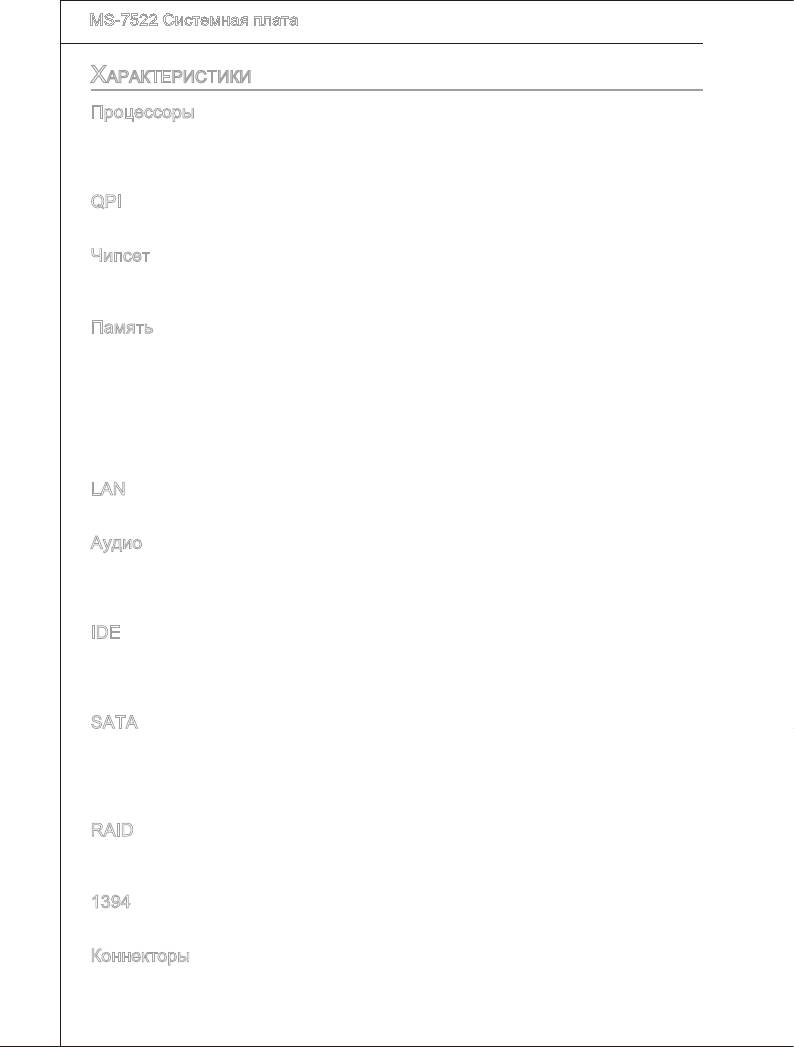
▍
MS-7522 Системная плата
Характеристики
Процессоры
®
■
Процессоры Intel
7 в конструктиве LGA1366
(Для получения самой новой информации о CPU, посетите сайт
http://www.ms.com/ndex.php?func=cpuform2)
QPI
■
Скорость до 6.4 ГТ/с
Чипсет
®
■
Северный мост: Intel
X58
®
■
Южный мост: Intel
ICH10R
Память
■
6 слотов DDR3 DIMM поддерживают скорость DDR3 1600(OC)/ 1333/ 1066/ 800
SDRAM (24ГБ Max)
■
Поддержка микросхем памяти 1Гб/ 2Гб/ 4Гб
■
Поддержка микросхем с шиной данных x8/ x16
■
Поддержка 3-х канального режима
(За дополнительной информацией о совместимых компонентах посетите сайт
http://www.ms.com/ndex.php?func=testreport)
LAN
■
Поддержка PCIE LAN 10/100/1000 Fast Ethernet на чипсете Realtek 8111C
Аудио
®
■
Интегрированный чипсет Realtek
ALC889
■
8-канальное аудио с гибким переназначением разъемов
■
Совместимость со спец. Azala 1.0
IDE
®
■
1 порт IDE на чипсете JMcron
JMB363
■
Поддержка режимов Ultra DMA 66/100/133
■
Поддержка режимов работы PIO, Bus Master
SATA
■
6 портов SATA (SATA1~6) на чипсете ICH10R
®
■
1 порт SATA (SATA7) на чипсете JMcron
JMB363
®
■
1 порт E-SATA на чипсете JMcron
JMB363
■
Поддержка скорости передачи данных до 3 Гб/с
RAID
■
SATA1~6 поддерживают технологию Intel Martx Storage (AHCI + RAID 0/1/5/10)
на чипсете ICH10R
1394
®
■
2 порта 1394 (1 задний, 1 передний) на чипсете JMcron
JMB381
Коннекторы
■
Задней панели
-
1 PS/2 порт мыши
-
1 PS/2 порт клавиатуры
Ru-2
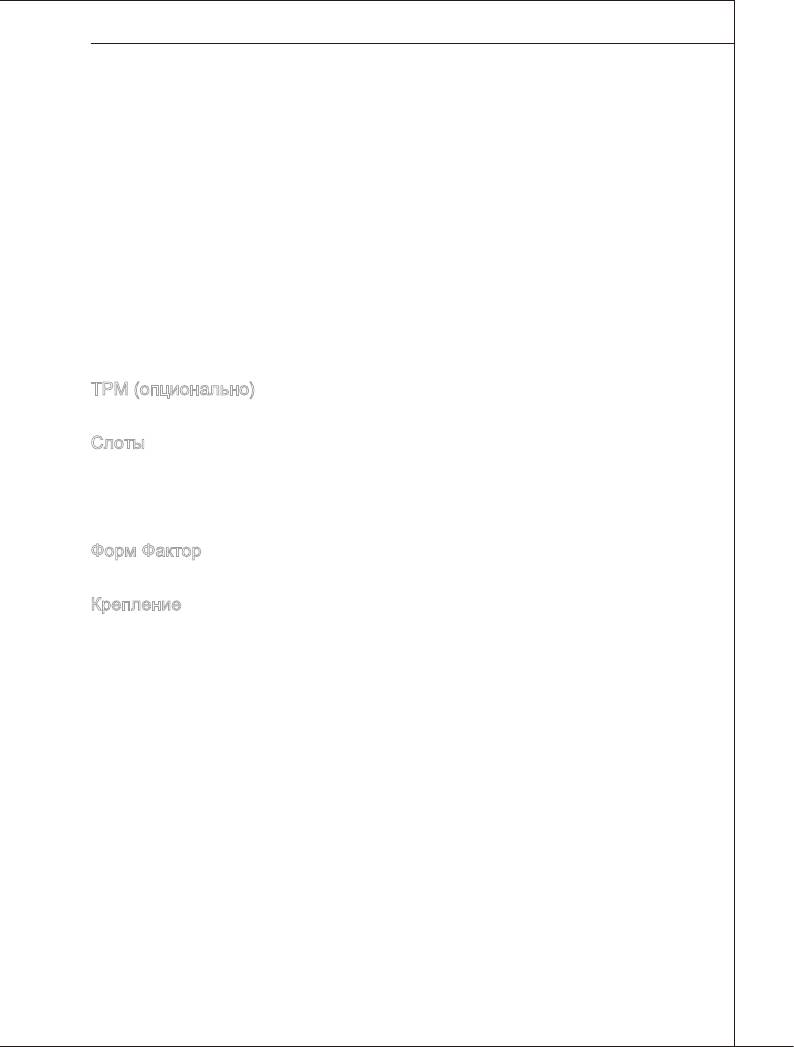
-
1 порт Optcal S/PDIF-Out
-
1 порт 1394
-
1 порт eSATA
-
6 портов USB 2.0
-
1 разъем LAN
-
- 6 звуковых разъемов с гибким переназначением
■
Разъемы, установленные на плате
-
3 разъема USB 2.0
-
1 разъем 1394
-
1 разъем датчика открывания корпуса
-
1 разъем последовательного порта
-
1 разъем TPM модуля
-
1 разъем CD-In
-
1 разъем для подключения аудио на передней панели
-
1 кнопка очистки CMOS
-
1 кнопка питания
-
1 кнопка перезагрузки
TPM (опционально)
■
- Поддержка TPM
Слоты
■
2 слота PCI Express gen2 x16 (PCI_E2, PCI_E4)
■
1 слот PCI Express x16 поддерживает скорость до PCI Express gen2 x4 (PCI_E5)
■
2 слота PCI Express gen1 x1
■
2 слота PCI PCI, поддержка интерфейса PCI шины с питанием 3.3V/5V
Форм Фактор
■
ATX (30.5см X 24.4см)
Крепление
■
9 отверстий для крепления
(Если вам необходимо приобрести аксессуары и/или узнать артикул вашего
изделия, эту информацию можно найти в интернет на веб сайте по адресу http://
www.ms.com/ndex.php)
Ru-3
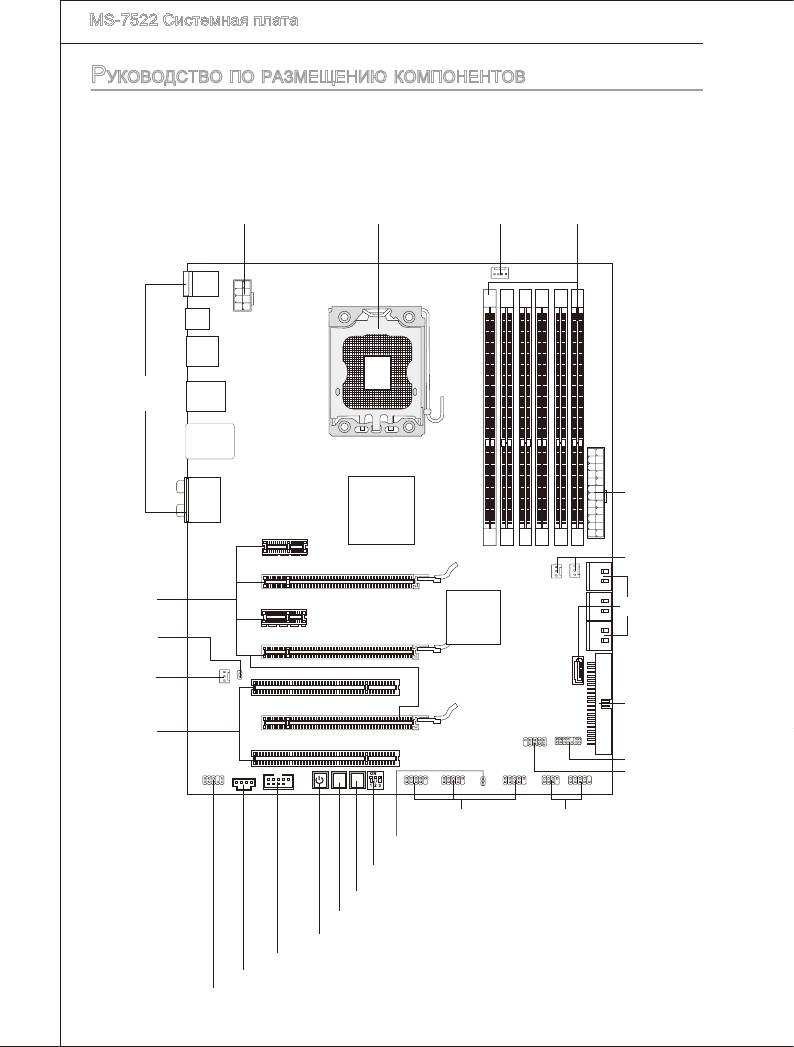
▍
MS-7522 Системная плата
Ru-4
RE SET
Clr
CMOS
руководство по размещению компонентов
JPWR2, Ru-13 CPUFAN1, Ru-17
CPU, Ru-5 DDR3, Ru-9
Задняя панель,
Ru-11
JPWR1, Ru-13
SYSFAN1,3, Ru-17
PCIE Slot, Ru-24
SATA1~7, Ru-16
JSP1, Ru-21
SYSFAN2, Ru-17
IDE1, Ru-16
PCI Slot, Ru-24
JTPM1, Ru-20
JCOM1, Ru-20
JUSB1~3, Ru-19
JFP1, JFP2, Ru-17
JCI1,Ru-18
CPU_CLK1, Ru-22
CLR_CMOS1, Ru-23
RESET1, Ru-23
POWER1, Ru-23
J1394_1, Ru-18
JCD1, Ru-18
JAUD1, Ru-19
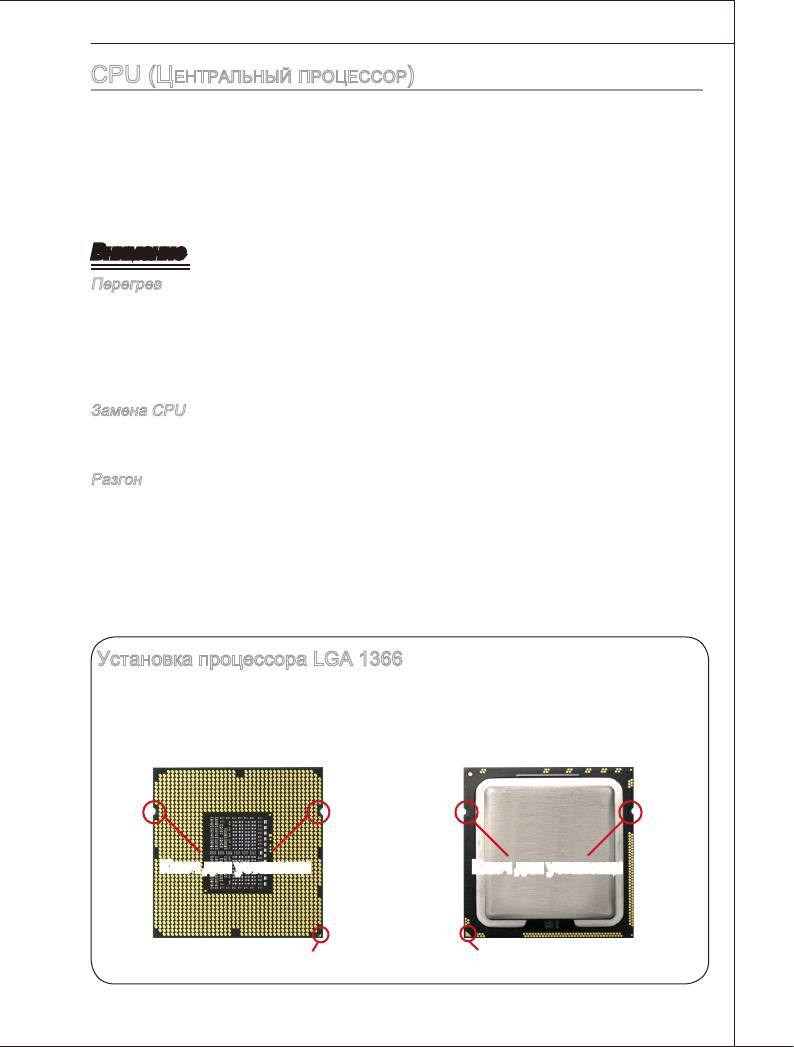
cpu (Центральный проЦессор)
При установке CPU, чтобы уберечь процессор от перегрева, убедитесь в том,
что процессорный кулер установлен. Если у вас нет процессорного кулера,
пожалуйста, свяжитесь с дилером с целью приобретения и его установки до того,
как включите компьютер.
Самую последнюю информацию о CPU можно получить на сайте
http://www.ms.com/ndex.php?func=cpuform2
Внимание
Перегрев
Перегрев может серьезно повредить центральный процессор и систему. Чтобы
уберечь процессор от перегрева, убедитесь в том, что процессорный кулер
работает нормально. Чтобы увеличить теплорассеивание, убедитесь в том, что
нанесен слой теплопроводящей пасты (или теплопроводящей ленты) между
процессором и радиатором.
Замена CPU
При замене CPU, во избежание его повреждения, обязательно отключите источник
питания или выньте вилку блока питания из розетки.
Разгон
Эта системная плата поддерживает “разгон”. Однако, убедитесь, что компоненты
системы способны работать в таких нестандартных режимах при разгоне. Не
рекомендуется использовать продукт в режимах, не соответствующих указанным
в спецификациях. Мы не гарантируем защиту от повреждений и рисков, вызванных
неправильной эксплуатацией и установкой параметров с превышением
характеристик.
Установка процессора LGA 1366
Вид процессора со стороны контактной
Внешний вид процессора. Чтобы
панели LGA 1366 CPU.
увеличить теплорассеивание,
убедитесь в том, что нанесен слой
теплопроводящей пасты.
Ключ для установки
Ключ для установки
Жёлтый треугольник является
Жёлтый треугольник является
индикатор 1 конт.
индикатор 1 конт.
Ru-5
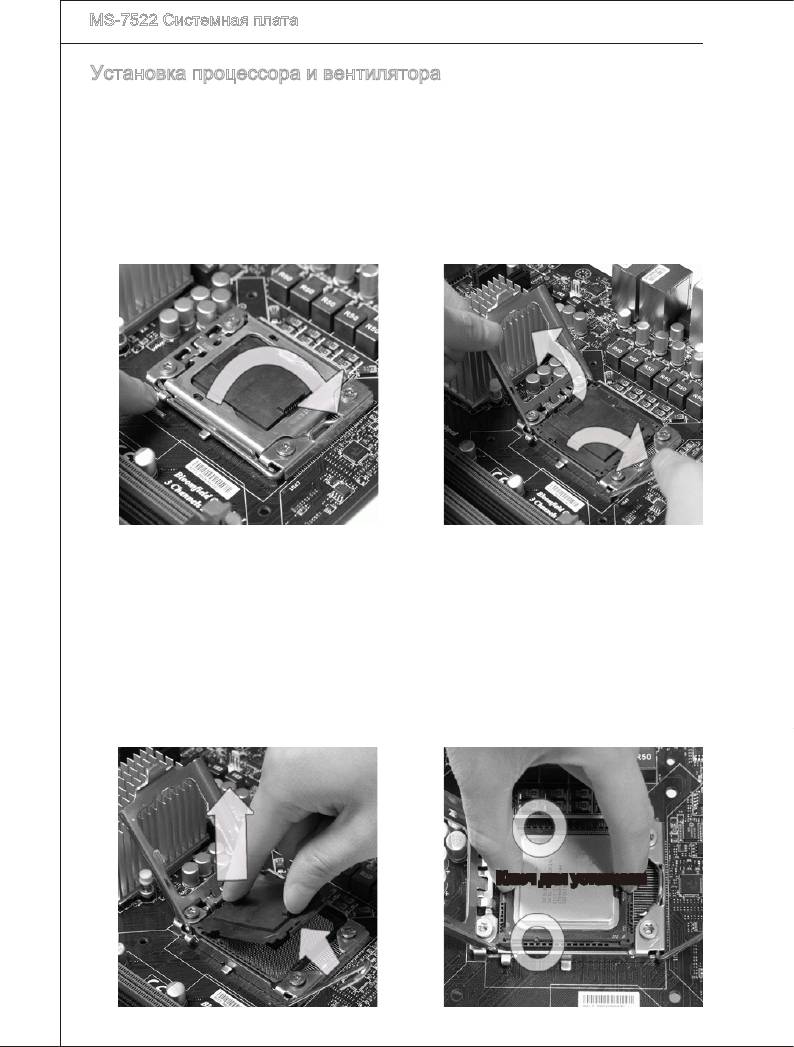
▍
MS-7522 Системная плата
Установка процессора и вентилятора
Во избежание перегрева при работе обязательно установите вентилятор
процессора. Одновременно, чтобы увеличить теплорассеивание, убедитесь
в том, что нанесен слой теплопроводящей пасты на процессоре при установке
вентилятора.
Следуйте данным указаниям для правильной установки. Неправильная установка
приведет к повреждению процессора и системной платы.
1.
Потяните за рычаг крепления.
2.
Поднимите рычаг и откройте
металлическую крышку для
установки процессора.
3.
Разъем процессора закрыт
4.
Убедившись в правильной
пластиковой крышкой, которая
ориентации процессора,
защищает контакты разъема от
положите процессор в разъем.
повреждений. При отсутствии
Обратите внимание, что
процессора, необходимо всегда
выемки на процессоре должны
закрывать разъем пластиковой
соответствовать выступам на
крышкой для защиты его контактов.
процессорном разъеме.
Снимите крышку, подняв ее с
одной стороны (как показывает
стрелка).
Ключ для установки
Ru-6
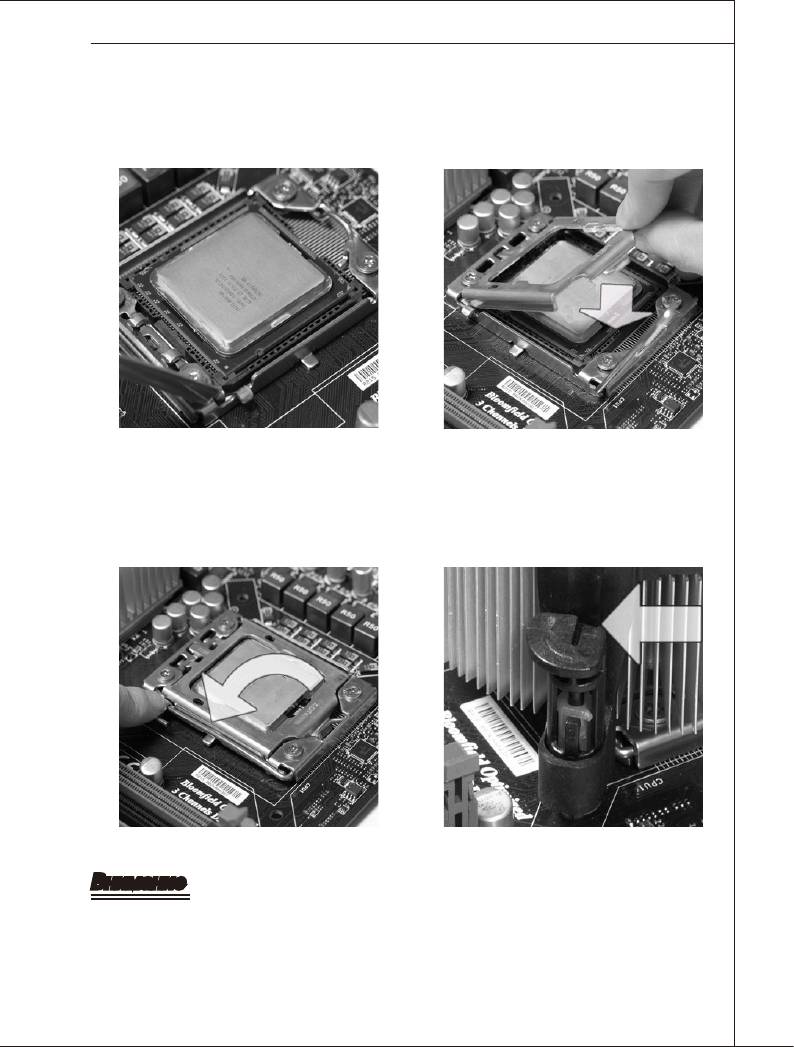
5. Опустите маталлическую крышку
Визуально проверьте правильность
6.
установки процессора в разъем.
механизма крепления.
Если процессор установлен
неправильно, то выньте процессор
и переустановите.
7.
Аккуратно опустите рычаг на
8.
Убедитесь, что четыре защелки
крышку механизма крепления и
правильно сориентированы перед
зафиксируйте его. Для фиксации
установкой радиатора.
рычага в механизме крепления
предусмотрен специальный
выступ.
Внимание
•
Перед включением системы убедитесь, что вентилятор правильно установлен.
•
Во избежание повреждений не прикасайтесь к контактам сокета процессора.
Ru-7
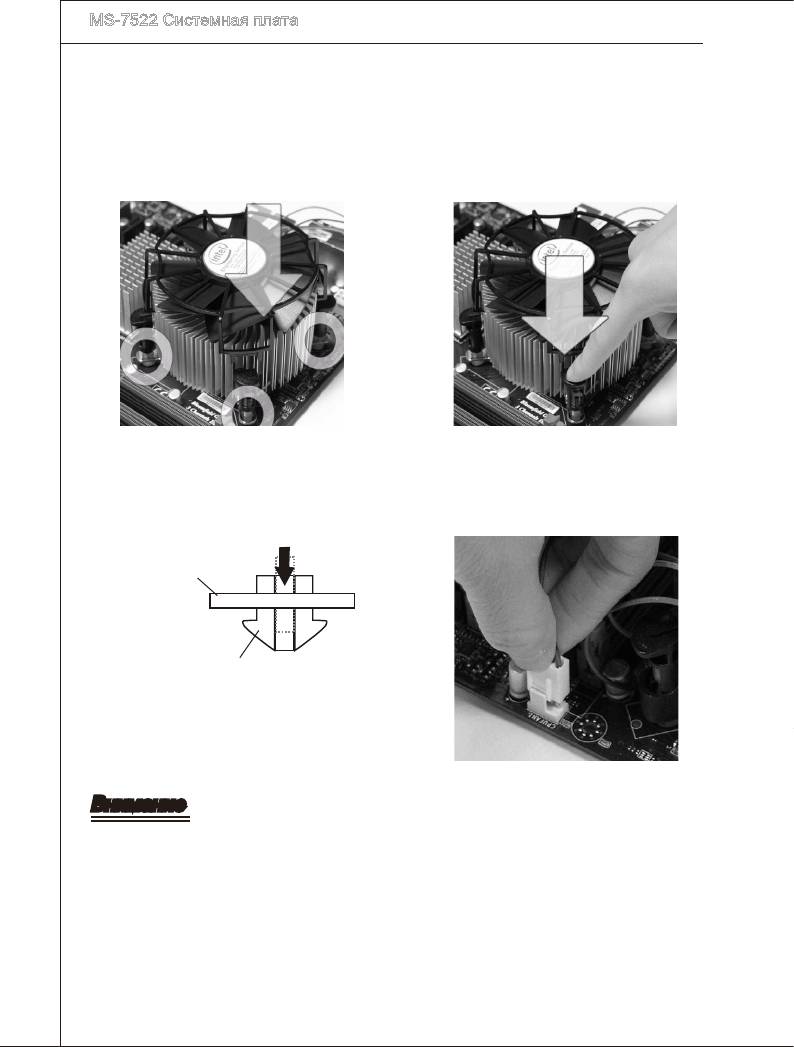
▍
MS-7522 Системная плата
9. Нажмите на четыре защелки и
Совместите отверстия системной
10.
платы с защелками крепления
закрепите вентилятор.
вентилятора. Прижмите радиатор
с вентилятором к процессору и
проследите, чтобы четыре защелки
вошли в отверстия системной
платы.
11. Наконец, подключите кабель
Переверните системную плату и
12.
убедитесь, что защелки надежно
вент илятора процес сора к
удерживают вентилятор.
соответствующим разъему на
системной плате.
Системная
плата
Защелка
Внимание
•
Информацию об установленном процессоре смотрите в BIOS.
•
Если процессор не установлен, всегда закрывайте разъем пластиковой крышкой
для предотвращения поломок и попадания в него грязи и пыли.
•
Фото системной платы, размещенные в этой части, приведены только для
демонстрации установки вентилятора. Общий вид системной платы зависит от
модели, купленной вами.
•
За дополнительной информацией об установке вентилятора процессора
обратитесь к документации в упаковке вентилятора.
Ru-8
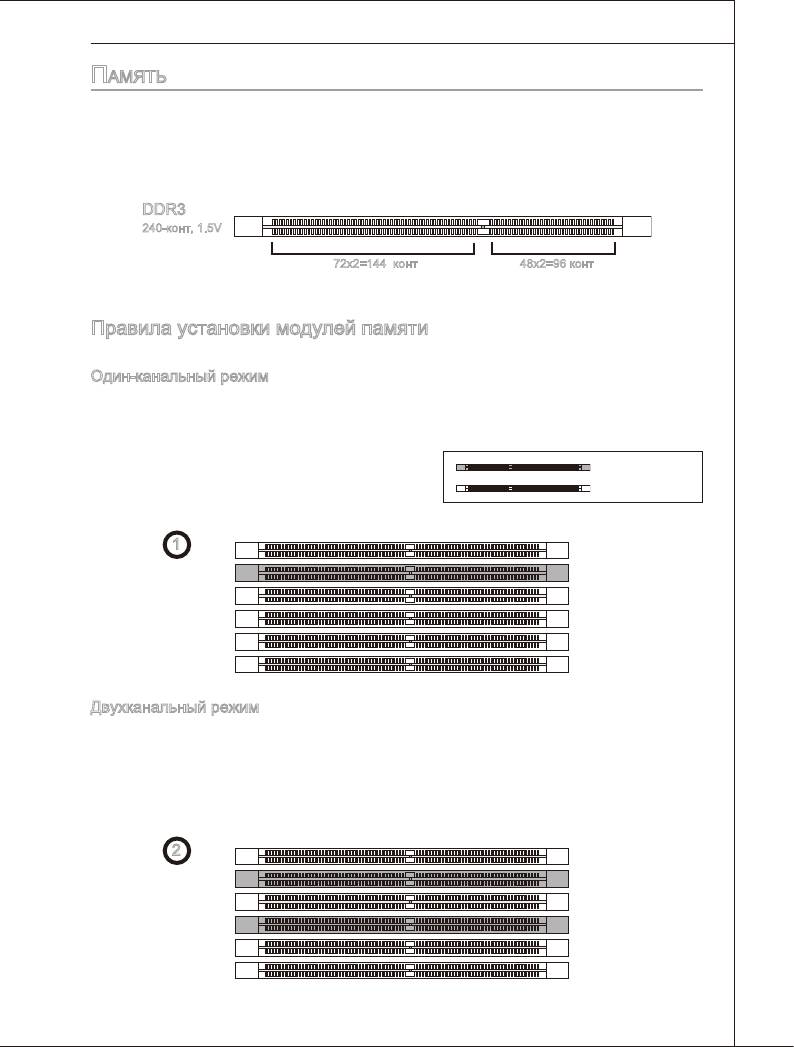
память
Слоты DIMM используются для установки модулей памяти.
За дополнительной информацией о совместимых компонентах посетите сайт
http://www.ms.com/ndex.php?func=testreport
DDR3
240-конт, 1.5V
48x2=96 конт 72x2=144 конт
Правила установки модулей памяти
Ниже приведены правила заполнения слотов памяти.
Один-канальный режим
Если у вас только один модуль памяти, вначале установите его в DIMM_A0 (как
показан рис. 1 ниже).
установленно
Неустановленно
1
DIMM_A1
DIMM_A0
DIMM_B1
DIMM_B0
DIMM_C1
DIMM_C0
Двухканальный режим
В двухканальном режиме модули памяти могут передавать и принимать
данные по 2 шинам одновременно. При использовании двухканального режима
производительность системы повышается. Если у вас два модули памяти,
установите их в DIMM_A0 & DIMM_B0 (как показан рис. 2 ниже).
2
DIMM_A1
DIMM_A0
DIMM_B1
DIMM_B0
DIMM_C1
DIMM_C0
Ru-9
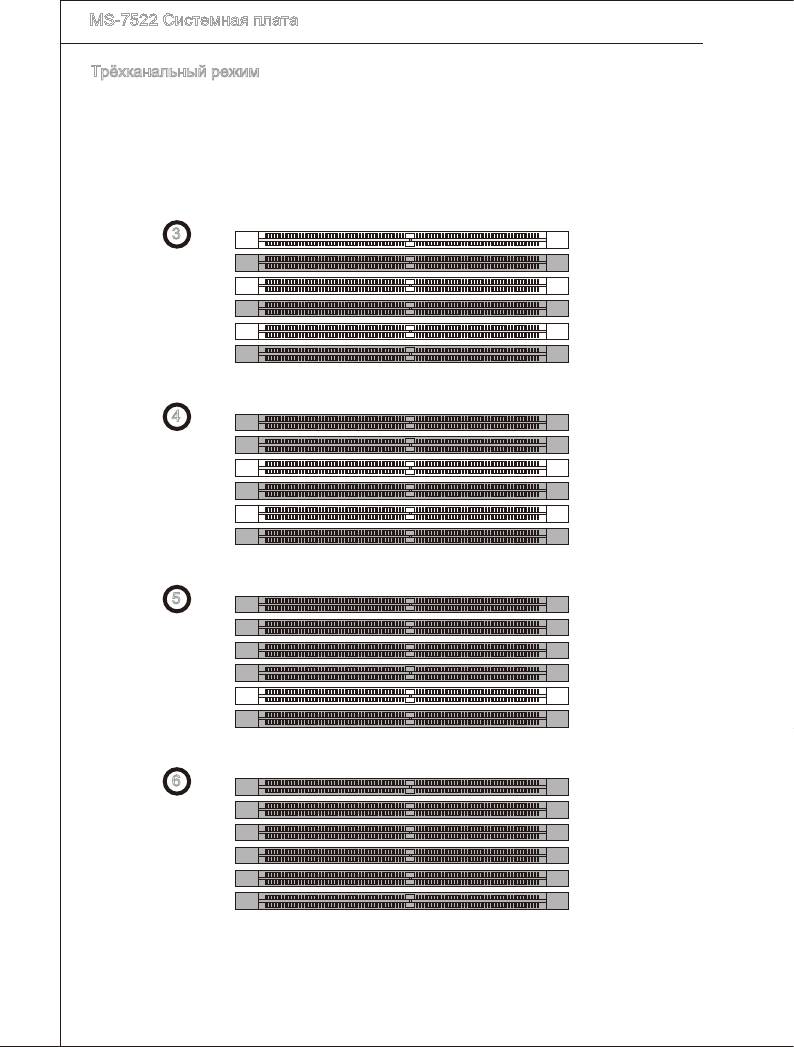
▍
MS-7522 Системная плата
Трёхканальный режим
В трёхканальном режиме модули памяти могут передавать и принимать
данные по 3 шинам одновременно. При использовании трёхканального режима
обеспечивается максимальная производительность системы. Если у вас три
или больше модулей памяти, то установите их как показано на рис. 3/ 4/ 5/ 6 для
наилучшей производительности.
3
DIMM_A1
DIMM_A0
DIMM_B1
DIMM_B0
DIMM_C1
DIMM_C0
4
DIMM_A1
DIMM_A0
DIMM_B1
DIMM_B0
DIMM_C1
DIMM_C0
5
DIMM_A1
DIMM_A0
DIMM_B1
DIMM_B0
DIMM_C1
DIMM_C0
6
DIMM_A1
DIMM_A0
DIMM_B1
DIMM_B0
DIMM_C1
DIMM_C0
Ru-10
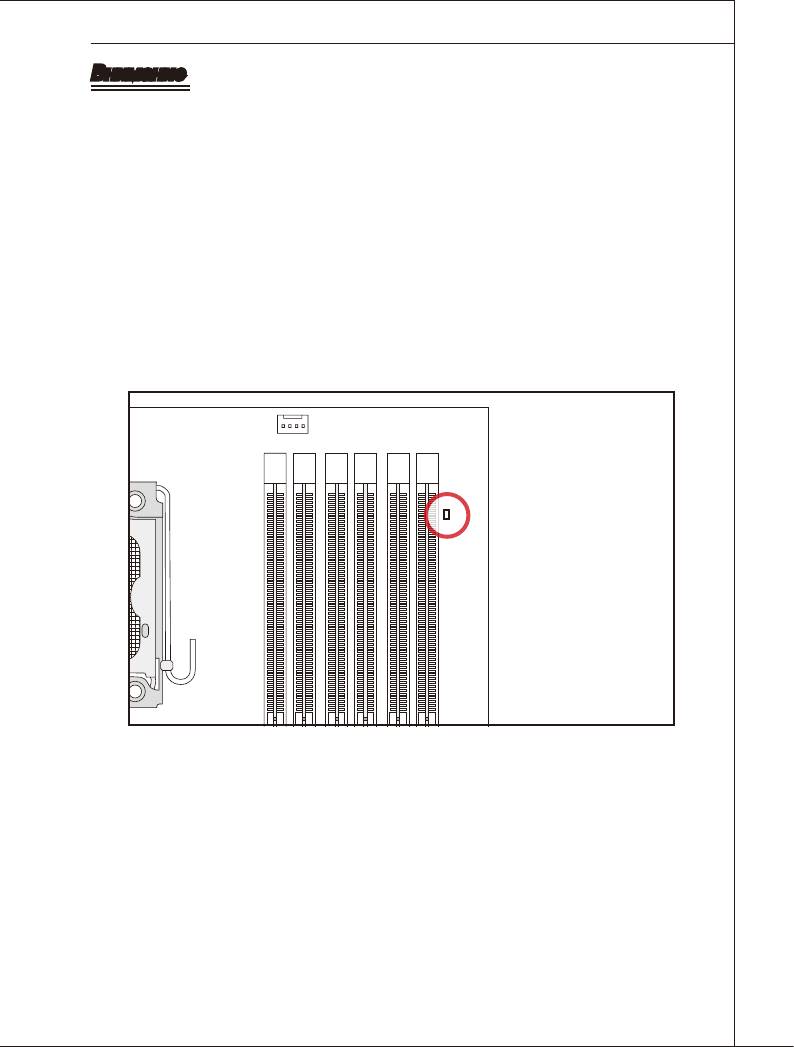
Внимание
•
Модули DDR3 не взаимозаменяемы с модулями DDR2 и стандарт DDR3 не
имеет обратной совместимости. Следует устанавливать модули памяти DDR3
в разъемы DDR3.
•
Для работы в трёхканальном/ двухканальном режиме убедитесь, что в разъемах
разных каналов у вас установлены модули одного типа и одинаковой ёмкости.
•
Чтобы система загрузилась, вначале установите модули в разъем DIMM_A0.
•
Из-за специфики распределения системных ресурсов чипсета, объём доступной
памяти может максимально составить 23+ГБ (но не 24ГБ) при установке
модулей памяти 4ГБ в каждый из слотов.
•
Если вы установили несовместимые модули памяти (SA2-контакт модуля
памяти заземлен) в DIMM_C0/C1, то предупреждающий индикатор возле DIMM_
C0 горит красным. Расположение индикатора показано ниже . Обратитесь за
информацией от производителя ваших модулей памяти на предмет поддержки
работы в третьем канале.
Ru-11
JPWR2
CPUFAN1
T: mouse
B: keyboard
Optical SPDIF jack
T: USB ports
B: SATA port
T: 1394 port
B: USB ports
T: LAN Jack
T:
PCI 1
JSPI1
B: USB ports
B:
M:
X58
Line-In
Mic
T: RS-Out
M: CS-Out
B: SS-Out
Intel
Line-Out
PCI 2
SPI
PCI _E2
RE SET
J1394_1
JCD1
JAUD1
+
CMOS
SYSF
BATT
PCI _E1
PCI _E3
AN2
J
PCI _E5
PCI _E4
Clr
DIMM_A1
DIMM_A0
DIMM_B
1
ICH10R
DIMM_B0
Intel
DIMM_C1
DIMM_C0
JCI1
JUSB1JUSB2JUSB3
JCOM1
JMB363
JFP2 JFP1
SATA7
JTPM1
SYSF
AN1
SYSF
AN3
SATA1_3
SA
TA
TA
SA
5_6
2_4
IDE1
1
JPWR
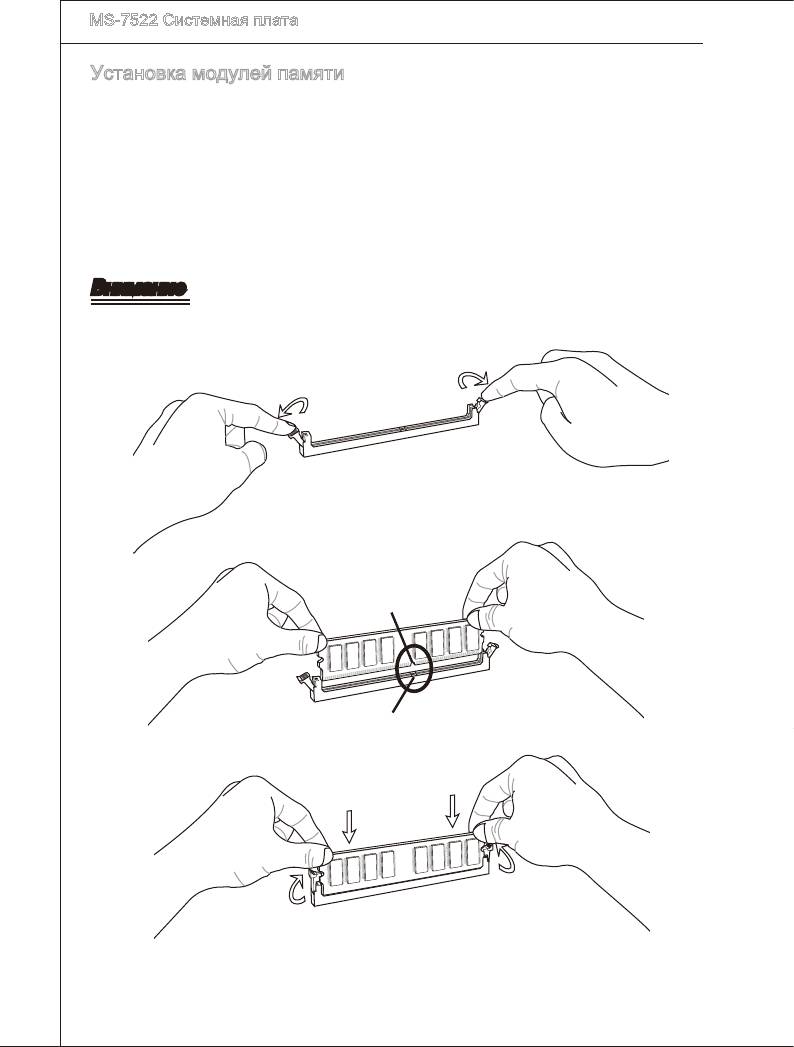
▍
MS-7522 Системная плата
Установка модулей памяти
1.
Модули памяти имеют только одну прорезь в середине. Модуль войдет в
разьем только при правильной ориентации.
2.
Вставьте модуль в DIMM слот в вертикальном направлении. Затем нажмите
на него, чтобы золоченые контакты глубоко погрузились в DIMM слот. Если
модуль памяти вставлен правильно, то пластиковые защелки на обоих концах
закроются автоматически.
3.
Вручную убедитесь, что модуль закреплен в слоте DIMM защелками с обеих
сторон.
Внимание
Золотые контакты едва видны, если модули памяти правильно размещены в
DIMM слоте.
Прорезь
Ключ
Ru-12
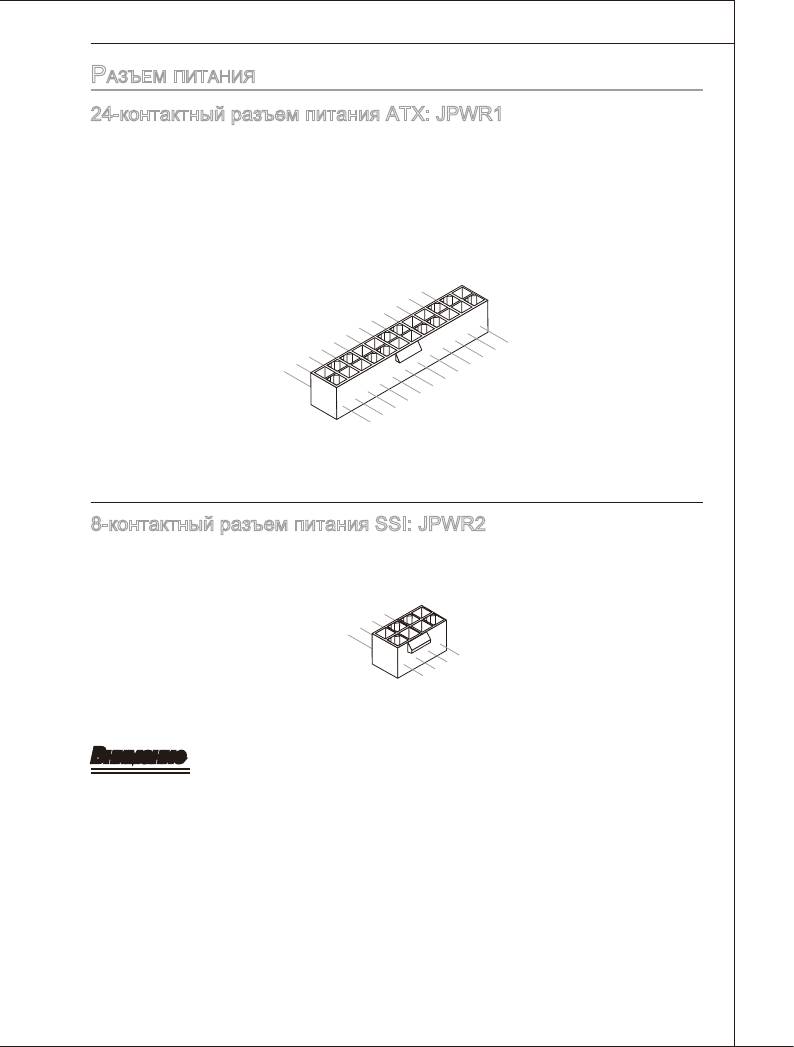
разъем питания
24-контактный разъем питания ATX: JPWR1
Этот разъем позволяет подключить 24-контактный коннектор питания ATX.
Для его подключения убедитесь, что коннектор и контакты разъема правильно
сориентированы. Затем плотно вставьте его в разъем на системной плате.
Вы также можете использовать 20-контактный ATX блок питания. При
использовании 20-контактного разъема, подключайте его вдоль контактов 1 и 13.
Ru-13
12.+3.3
11
10.+12V
.+12V
9.5VSB
8.PW
V
7
6.+5
.Ground
5
R O
4.+5
.Ground
V
K
3
2.+3.3
.Ground
V
1.+3.3
24.Ground
V
23.+5
V
22.+5
21.+5
20.Res
V
19.Ground
V
18.Ground
V
17.Ground
16.PS-ON
15.Ground
14.-12V
13.+3.3
#
V
8-контактный разъем питания SSI: JPWR2
Этот разъем питания используется для обеспечения питания процессора.
4
3.Ground
.Ground
2
1.
.Ground
Ground
8.+12V
7.+12V
6.+12V
5.+12V
Внимание
•
Убедитесь в том, что все разъемы подключены к источникам питания ATX для
стабильной работы системной платы.
•
Для стабильности системы настоятельно рекомендуется использовать источник
питания на 350 Вт (и выше).
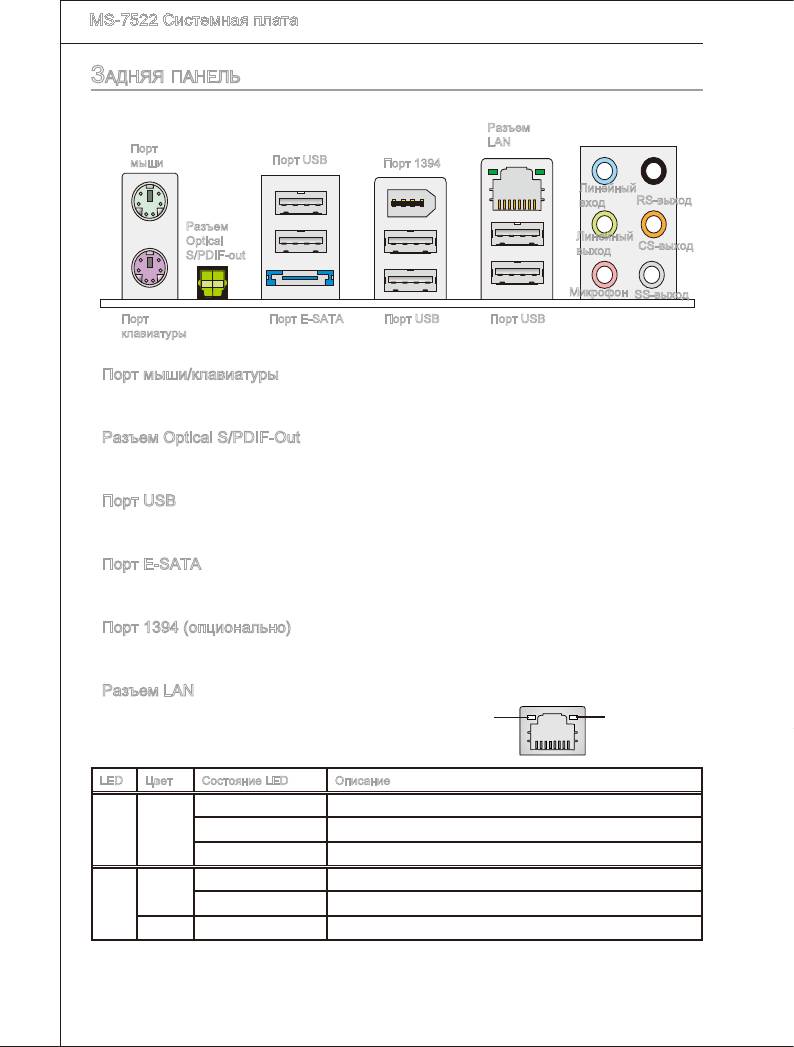
▍
MS-7522 Системная плата
задняя панель
Разъем
LAN
Порт
мыши
Порт USB
Порт 1394
Линейный
вход
RS-выход
Разъем
Линейный
Optcal
CS-выход
выход
S/PDIF-out
Микрофон
SS-выход
Порт
Порт USB
Порт USBПорт E-SATA
клавиатуры
▶
Порт мыши/клавиатуры
®
Стандартные разъемы DIN PS/2
для подключения мыши/клавиатуры с
®
интерфейсом PS/2
.
▶
Разъем Optcal S/PDIF-Out
Этот разъем SPDIF (Sony & Phlps Dgtal Interconnect Format) используется для
передачи звука в цифровом формате.
▶
Порт USB
USB порт (Unversal Seral Bus) позволяет подключать такие USB устройства, как
клавиатура, мышь и т.д.
▶
Порт E-SATA
Этот порт E-SATA (External Seral ATA) используется для соединения с внешним
устройством SATA.
▶
Порт 1394 (опционально)
Порт IEEE1394 на задней панели позволяет подключать устройства с интерфейсом
IEEE1394.
▶
Разъем LAN
Стандартный разъем RJ-45 для подключения к
Жёлт.
Зелён./ Оранж.
локальной вычислительной сети (LAN). К нему
подключается кабель локальной сети.
LED Цвет Состояние LED Описание
Лев. Жёлт. Нет LAN соединение не установлено.
Есть(постоянно) LAN соединение установлено.
Есть(ярче & мигает) Связь с другим компьютером по LAN.
Прав.
Зелён. Нет Скорость передачи 10 Мб/с.
Есть Скорость передачи 100 Мб/с.
Оранж. Есть Скорость передачи 1000 Мб/с.
Ru-14

▶
Аудио разъемы
Эти разъемы используются для подключения звуковых устройств. Разъемы,
выполняющие разные функции, имеют различные цвета.
■
Вход аудио (Голубой) - Линейный вход, используется для подключения
внешего CD проигрывателя, магнитофона или других звуковых
устройств.
■
Выход аудио (Зелёный) - Линейный выход для подключения наушников
или колонок.
■
Микрофон (Розовый) - Разъем для подключения микрофона.
■
Выход RS (Чёрный) - Выход на задние колонки в режиме 4/ 5.1/ 7.1.
■
Выход CS (Оранжевый) - Выход на центральную колонку и сабвуфер в
режиме 5.1/ 7.1.
■
Выход SS (Серый) - Выход на боковые колонки в режиме 7.1.
Ru-15
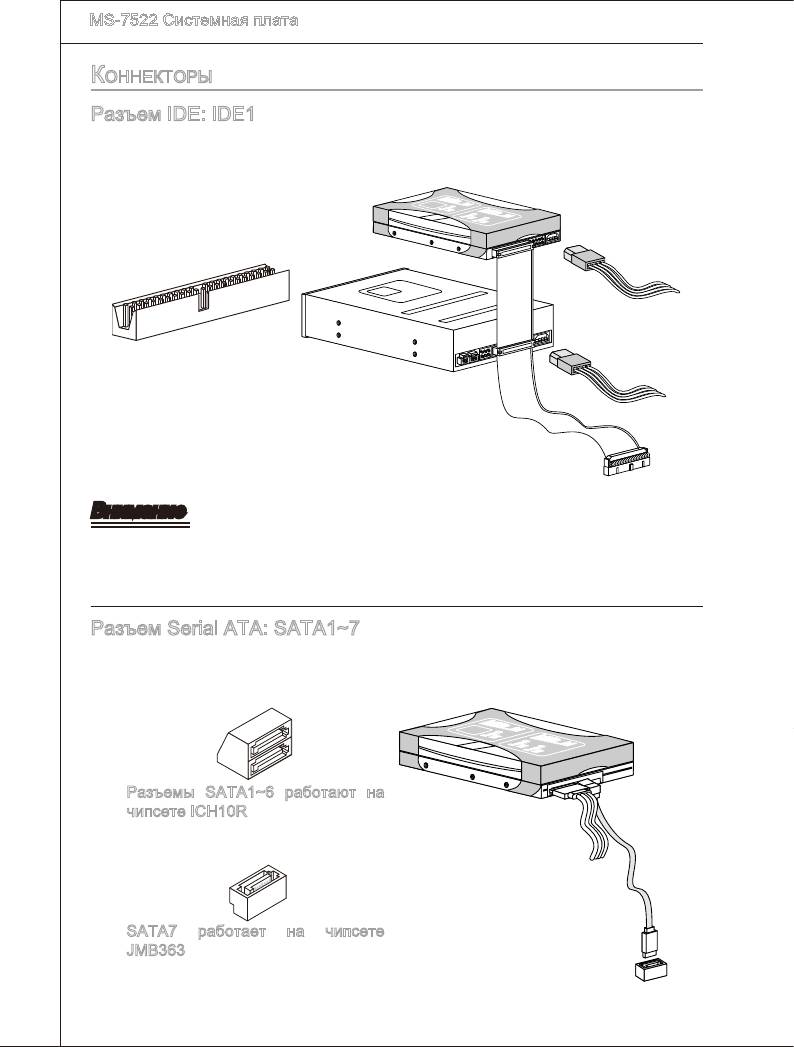
▍
MS-7522 Системная плата
коннекторы
Разъем IDE: IDE1
Разъем поддерживает жёсткий диск IDE, дополнительное дисковое устройство и
другие устройства с интерфейсом IDE.
Ru-16
K
d
l
k
d
d
k
f
d
f
s
k
a
k
k
k
k
d
k
s
k
d
k
a
a
d
d
d
d
d
f
f
f
f
d
k
f
l
f
d
k
d
d
-
a
d
k
d
d
d
d
j
d
d
d
a
f
s
f
d
a
d
j
d
k
d
f
f
a
d
d
s
d
f
d
f
d
f
f
d
a
d
d
s
f
a
f
d
a
s
d
d
d
a
s
d
s
d
d
a
d
d
s
f
y
D
a
s
a
s
d
d
d
a
s
d
d
d
f
d
d
a
d
d
s
a
f
f
f
f
f
s
d
s
f
a
s
f
d
f
f
f
d
f
F
l
o
p
M
p
S
I
K
d
k
d
k
l
d
d
f
k
k
a
k
f
s
k
s
d
k
k
d
k
k
a
a
d
D
d
f
d
d
d
d
d
-
f
a
f
d
f
k
k
l
d
f
d
p
y
d
k
f
j
d
d
d
d
a
f
d
d
d
l
o
p
j
s
F
I
d
d
f
f
k
d
a
f
d
d
s
a
d
f
d
d
a
d
f
a
s
f
d
f
f
a
d
f
d
s
d
a
d
s
d
d
d
s
a
f
S
d
d
d
a
f
s
M
F
l
o
p
p
y
D
s
a
d
s
a
s
d
a
d
d
d
s
d
d
d
f
d
a
d
s
f
f
f
f
s
d
a
f
d
s
f
f
f
d
f
f
M
S
I
p
y
D
i
s
k
D
r
v
e
i
C
o
n
n
e
c
t
o
r
3
1
/
2
"
F
l
p
o
K
d
k
d
l
k
d
f
d
a
k
f
k
k
k
s
k
d
k
s
k
a
a
d
d
d
k
f
d
d
d
f
d
k
f
f
d
d
-
d
k
l
f
d
f
j
k
d
d
a
d
d
d
f
a
s
d
a
d
d
d
j
f
d
d
f
d
d
s
a
d
f
k
f
f
d
d
a
s
d
d
f
a
s
a
f
f
d
d
f
s
d
d
a
d
d
d
d
s
s
a
s
d
d
f
a
a
s
d
a
d
d
s
f
d
d
d
d
a
d
s
d
d
f
f
f
a
s
d
M
f
f
s
f
a
s
d
f
f
f
f
d
f
C
D
-
R
O
M
S
I
3
1
/
2
"
F
l
o
p
y
p
D
i
s
k
D
r
i
v
e
o
C
n
n
c
e
o
t
r
Внимание
При подключении двух устройств на одном кабеле, следует установить устройства
в режим master/ slave посредством установки перемычки. За инструкциями
обратитесь к документации изготовителя устройства.
Разъем Seral ATA: SATA1~7
Данный разъем является высокоскоростным портом интерфейса Seral ATA.
Любой разъем Seral ATA может соединяться с одним устройством Seral ATA.
K
d
k
l
k
f
k
d
k
f
k
s
k
k
k
d
d
k
f
d
d
f
k
d
f
d
-
k
l
d
d
a
s
d
a
k
a
d
d
f
f
d
d
d
a
d
d
f
k
d
j
d
d
d
f
d
a
s
d
d
j
d
f
f
f
d
d
a
k
f
a
d
s
d
f
d
d
f
a
f
d
d
d
d
s
f
a
f
d
d
s
d
d
a
s
a
d
d
a
s
d
s
d
f
a
s
a
d
s
d
d
a
d
d
d
s
f
a
d
s
d
d
d
f
f
f
a
f
f
s
d
f
s
a
s
d
f
f
f
f
d
f
F
l
o
p
p
y
D
M
S
I
d
K
k
d
k
l
d
k
f
d
k
k
f
k
k
s
k
k
d
f
d
k
a
s
d
a
a
k
d
d
f
d
d
d
f
-
k
d
d
f
l
f
d
D
a
f
f
d
d
k
d
d
d
a
j
d
j
s
d
d
d
d
f
f
a
k
d
d
a
d
s
f
d
d
d
f
d
f
s
d
f
f
a
f
d
d
d
s
a
d
a
d
d
s
d
a
s
d
f
s
F
l
o
p
p
y
d
f
a
s
d
a
s
d
a
s
d
d
s
a
d
d
d
d
f
d
d
s
f
d
d
a
I
a
f
S
f
f
f
s
d
f
M
D
f
a
s
d
f
f
d
f
f
F
l
o
p
p
y
M
S
I
Разъемы SATA1~6 работают на
чипсете ICH10R
SATA7 работает на чипсете
JMB363
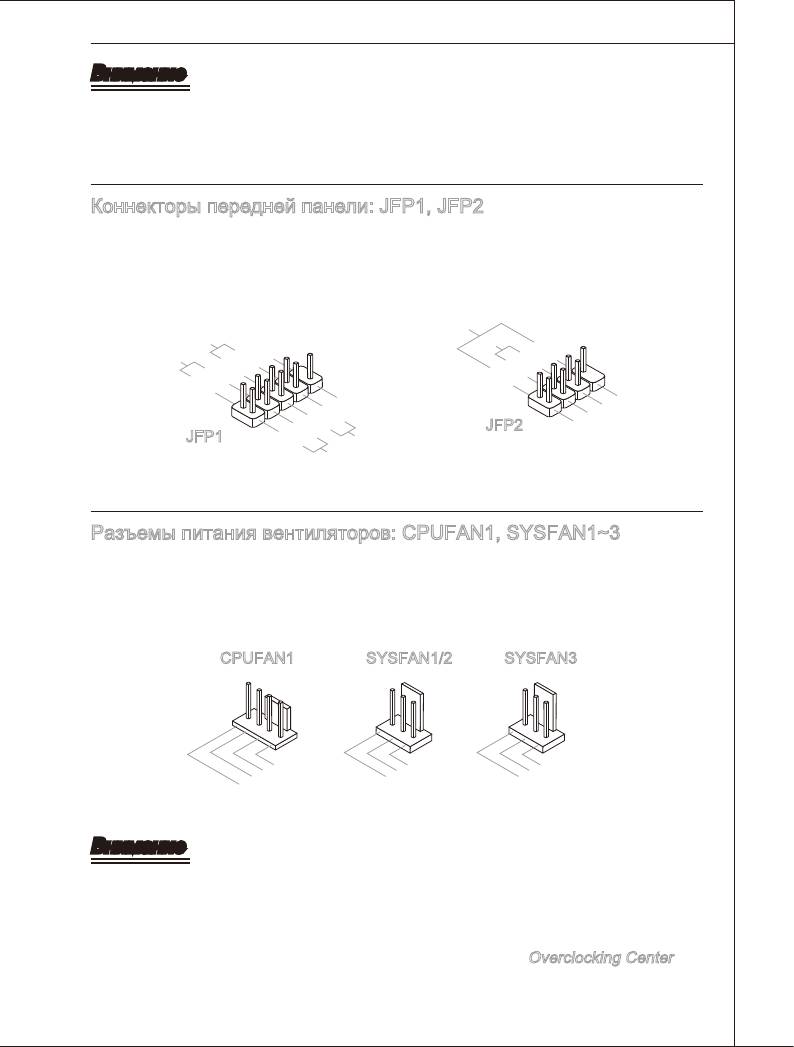
Внимание
Избегайте, пожалуйста, резких изгибов кабеля Seral ATA. В противном случае
могут возникнуть потери данных при передаче.
В первую очередь, пожалуйста, используйте коннекторы SATA Intel (SATA1~6).
Коннекторы передней панели: JFP1, JFP2
Эти коннекторы используются для подключения кнопок и индикаторов,
расположенных на передней панели корпуса. Коннектор JFP1 соответствует
®
руководству Intel
Front Panel I/O Connectvty Desgn.
Ru-17
P
ower
P
S
witch
10.No
ower
LE
Pi
D
8.
n
6.
-
4.
+
2.
-
+
9.Reserve
7.
5.
+
3.
-
1.
-
+
Reset
d
HDD
S
witch
LE
D
JFP1
peaker
S
8.
Buzzer
6.
+
4.
-
2.
+
-
7.No
5.Power
3.Suspend
Pi
1
.Ground
n
LE
D
LE
D
JFP2
Разъемы питания вентиляторов: CPUFAN1, SYSFAN1~3
Разъемы питания вентиляторов поддерживают вентиляторы с питанием +12В.
При подключении необходимо помнить, что красный провод подключается к шине
+12В, черный - к земле GND. Если на системной плате установлена микросхема
аппаратного мониторинга, необходимо использовать специальные вентиляторы с
датчиками скорости для реализации функции управления вентиляторами.
1
2
.
G
3
.
+
r
4
.
S
1
o
2
u
.
C
e
V
n
n
d
o
s
n
o
t
r
r
o
l
1
2
.
G
3
.
+
r
.
S
1
o
2
u
e
V
n
n
d
s
o
r
1
2
.
G
3
.
+
r
.
N
1
o
2
u
o
V
n
d
U
s
e
•
•
CPUFAN1 SYSFAN1/2 SYSFAN3
Внимание
•
Чтобы узнать о моделях подходящих вентиляторов, обратитесь, пожалуйста,
на официальный веб сайт или проконсультируйтесь с продавцом.
•
CPUFAN1 поддерживает управление скоростью вращения вентилятора. Для
автоматического контроля скорости вентилятора процессора, зависящей от
температуры процессора и системы, можно установить Overclockng Center.
•
Разъем CPUFAN1 поддерживает вентиляторы, как с 3, так и с 4 контактами.
•
SYSFAN1 and SYSFAN2 также поддерживают управление скоростью вращения
вентилятора. Вы можете выбрать скорость SYS FAN1/2 в BIOS.
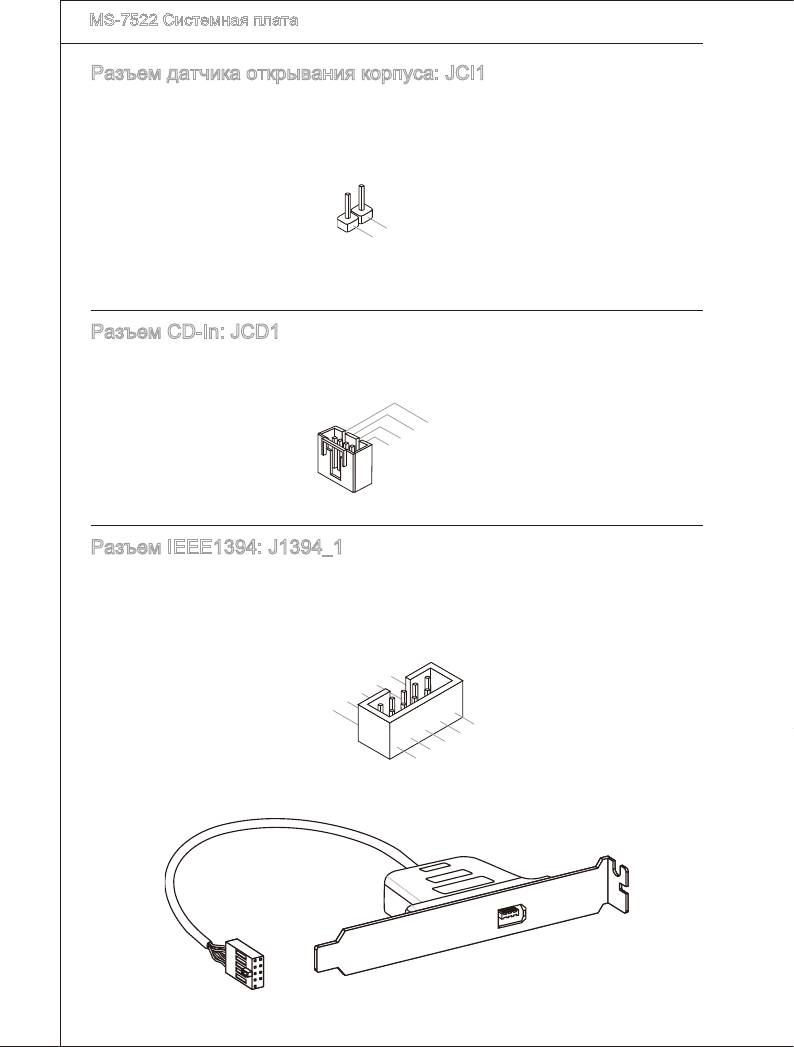
▍
MS-7522 Системная плата
Разъем датчика открывания корпуса: JCI1
К этому коннектору подключается кабель датчика, установленного в корпусе.
При открывании корпуса его механизм активизируется. Система запоминает это
событие и выдает предупреждение на экран. Предупреждение можно отключить
в настройках BIOS.
Ru-18
2
.
1
G
.
C
r
o
I
N
u
n
T
d
R
U
Разъем CD-In: JCD1
Этот коннектор предназначен для подключения внешнего входа аудио.
1
.
2
L
.
3
G
r
4
.
G
o
.
r
u
R
o
n
u
d
n
d
Разъем IEEE1394: J1394_1
Этот коннектор позволяет подключить порты IEEE1394 на выносной планке
IEEE1394.
1
0
8
.
.
G
6
+
r
.
1
o
4
T
2
u
.
P
V
n
G
B
d
2
.
T
r
o
-
P
u
A
n
-
d
9
.
7
N
.
+
o
5
P
3
.
T
1
2
i
.
P
V
n
1
G
B
.
T
r
o
+
P
u
A
n
+
d
Выносная планка IEEE1394
(опционально)
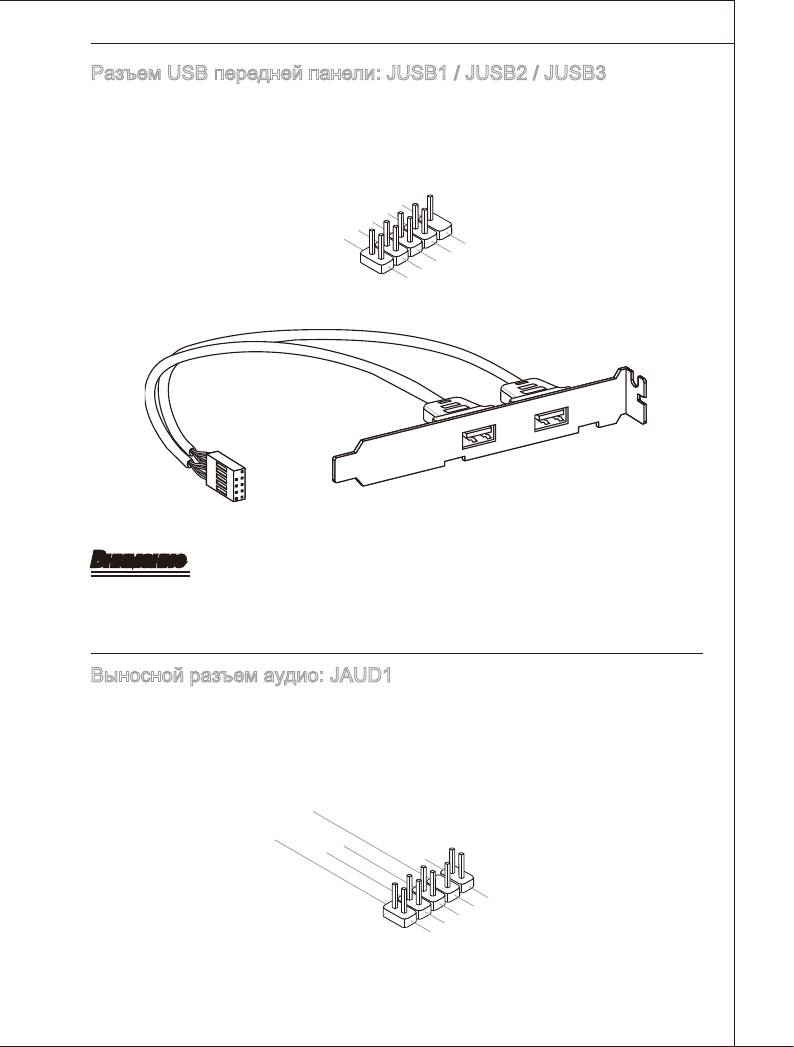
Разъем USB передней панели: JUSB1 / JUSB2 / JUSB3
®
Разъем, соответствует спецификации Intel
I/O Connectvty Desgn, идеально
подходит для подключения таких высокоскоростных периферийных устройств, как
USB HDD, цифровые камеры, MP3 плееры, принтеры, модемы и им подобные.
Выносная планка USB 2.0
(опционально)
Ru-19
1
0
8
.
.
U
6
G
S
.
r
B
4
U
o
.
u
O
2
U
S
B
n
C
.
S
D
d
V
B
C
+
D
C
-
9
.
7
N
.
o
5
G
3
.
r
P
U
o
i
.
S
u
n
1
U
B
n
.
V
S
d
C
B
D
C
D
+
-
Внимание
Помните, что во избежание повреждений, контакты VCC и GND должны быть
правильно подключены.
Выносной разъем аудио: JAUD1
Этот коннектор позволяет подключить выносной разъем аудио на передней
®
панели и соответствует руководству Intel
Front Panel I/O Connectvty Desgn.
1
0
8
.
H
.
6
N
e
.
o
a
4
M
d
.
P
I
P
2
C
i
P
n
.
R
h
G
D
o
E
e
n
r
o
S
t
e
u
E
e
n
N
c
D
e
d
t
C
i
o
t
E
n
e
c
#
t
i
o
n
9
.
7
H
.
S
e
5
a
.
E
3
H
d
.
N
e
P
1
M
a
S
h
.
M
I
C
d
E
o
n
I
C
R
P
_
h
S
e
L
o
E
L
n
N
e
D
R
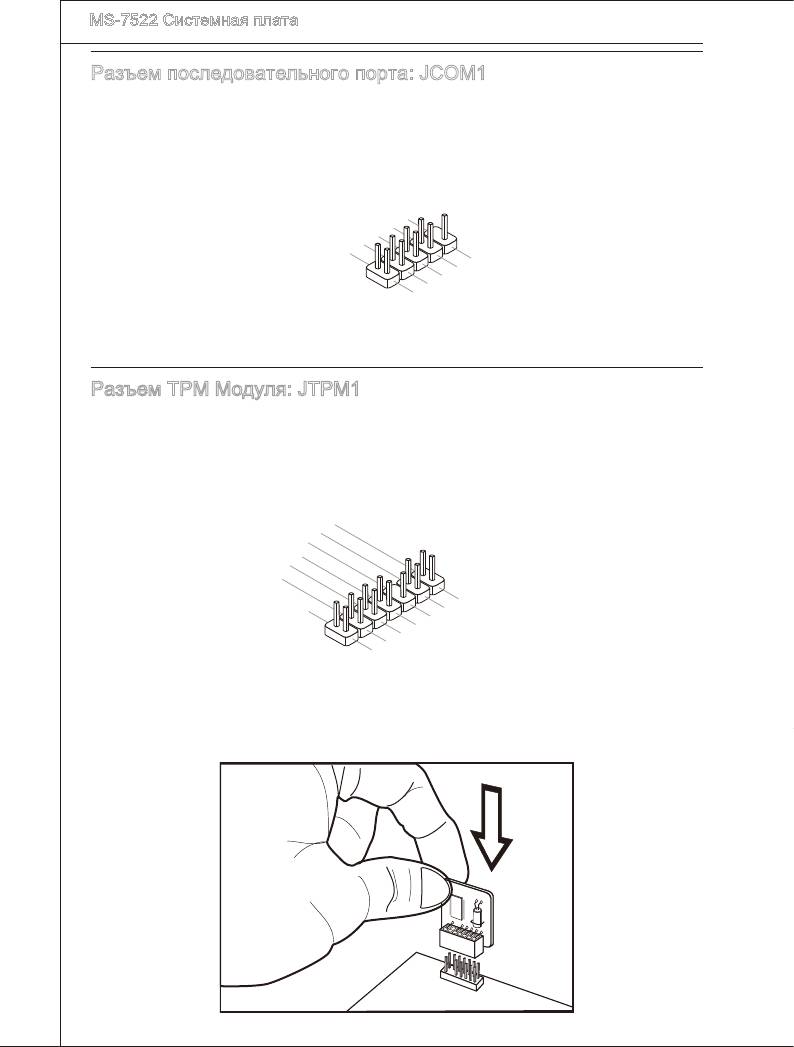
▍
MS-7522 Системная плата
Разъем последовательного порта: JCOM1
Данный разъем является высокоскоростным последовательным портом связи
16550A с 16-байтной передачей FIFO. К этому разъему можно непосредственно
подключить последовательное устройство.
Ru-20
1
0
8
.
.
N
6
C
o
.
D
T
P
4
S
S
i
.
n
2
D
R
.
T
S
R
I
N
9
.
7
R
.
R
I
5
3
.
G
T
.
S
1
S
r
o
.
D
O
u
C
U
n
T
d
D
Разъем TPM Модуля: JTPM1
Данный разъем подключается к модулю TPM (Trusted Platform Module)
(опционально). За более подробной информацией и назначениями обращайтесь
к описанию модуля TPM.
1
1
4
.
G
1
2
0
.
G
r
o
8
.
N
r
u
.
o
n
6
5
o
u
d
.
V
P
n
4
S
d
.
e
P
i
n
3
o
2
r
.
i
.
3
a
w
3
V
l
e
V
I
r
P
R
S
o
Q
t
a
w
n
e
d
r
b
y
p
o
w
e
1
r
3
1
.
1
L
9
.
P
.
L
P
C
7
L
5
.
P
C
F
L
C
r
.
L
P
a
a
3
C
a
d
m
.
L
P
d
d
r
e
1
C
a
d
.
P
L
C
a
d
r
e
d
e
s
P
d
s
s
C
R
d
r
e
s
&
e
r
s
C
s
e
s
&
d
s
l
&
d
a
o
e
t
s
a
t
c
d
t
a
k
&
a
p
d
a
a
t
i
a
p
n
i
t
p
n
3
a
i
2
p
n
i
n
1
0
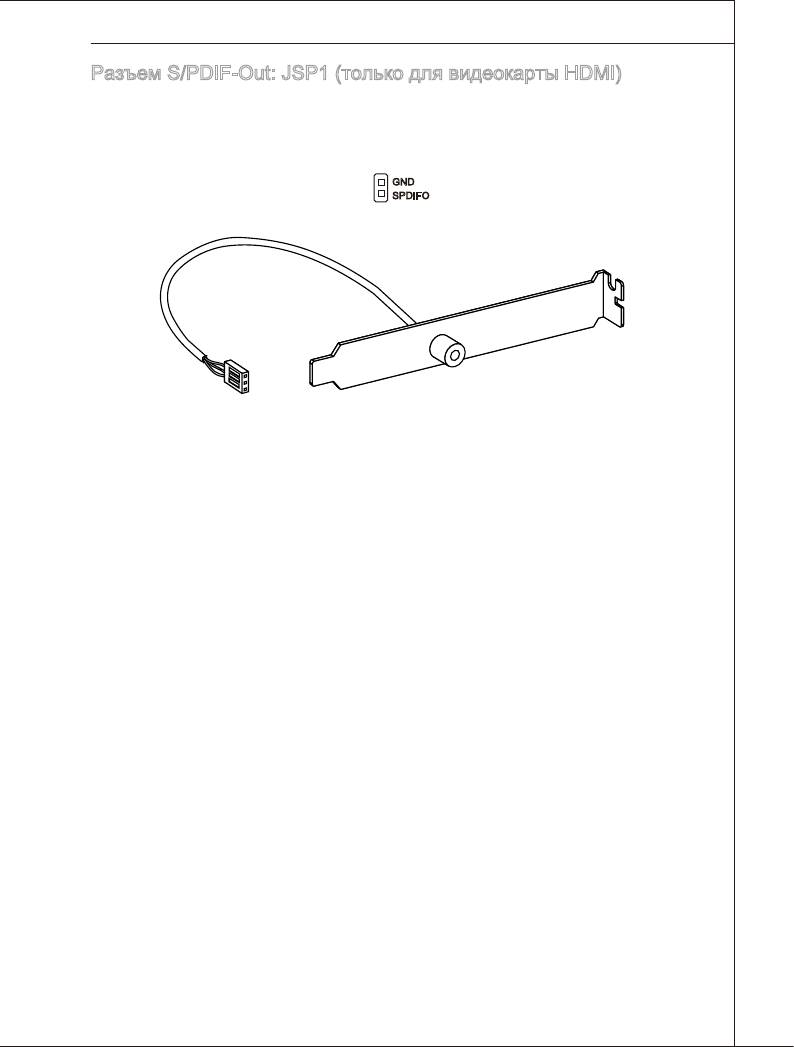
Разъем S/PDIF-Out: JSP1 (только для видеокарты HDMI)
Этот разъем используется для подключения интерфейса S/PDIF (Sony & Phlps
Dgtal Interconnect Format) для передачи звука в цифровом формате к видеокарте
HDMI.
GND
SPDIFO
Выносная планка S/PDIF
(опционально)
Ru-21
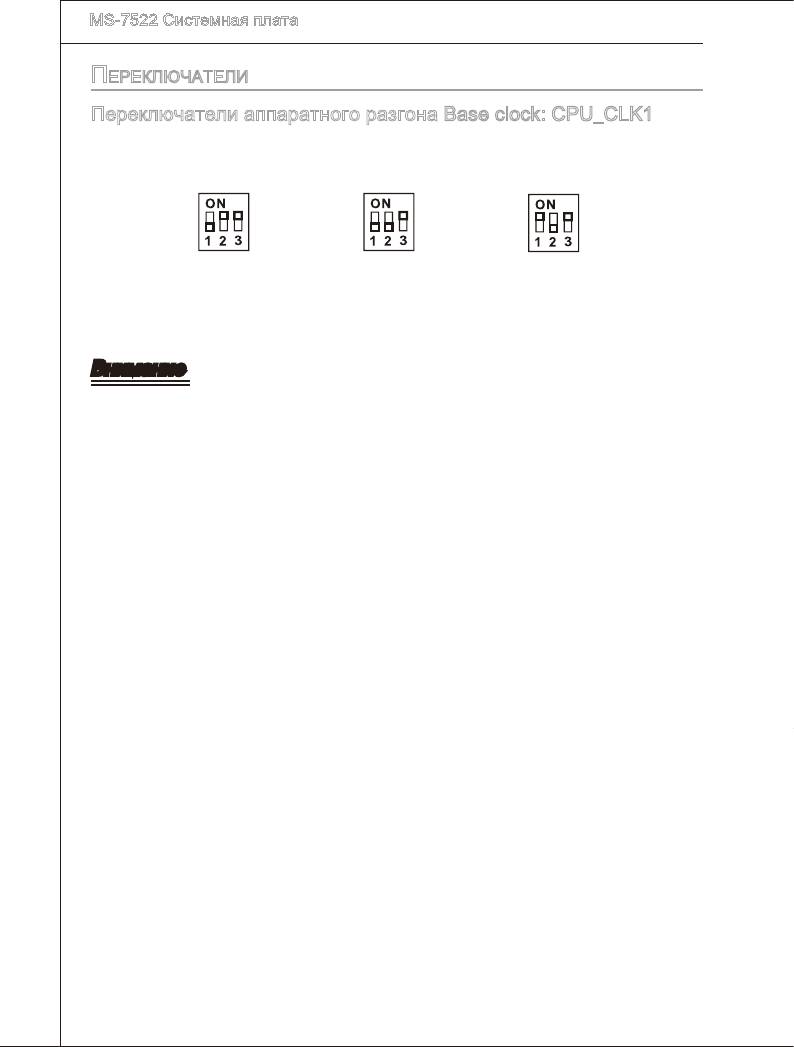
▍
MS-7522 Системная плата
переключатели
Переключатели аппаратного разгона Base clock: CPU_CLK1
Перестановка переключателей позволяет разогнать Base clock для увеличения
частоты процессора. Следуйте данным указаниям для установки base clock.
133 MHz (по
166 MHz 200 MHz
умолчанию)
Внимание
•
Перед установкой переключателей убедитесь в том, что питание системы
отключено.
•
Если разгон вызывает нестабильность системы или проблемы при загрузке, то
восстановите переключатели в положение по умолчанию.
•
Плата также предоставляет возможность разгона через BIOS. Разгон через
BIOS тоже может вызвать аварийную остановку системы при загрузке,
тогда перезагрузите систему 3 раза, чтобы восстановить установки BIOS по
умолчанию. За более подробной информацией обращайтесь к описанию BIOS.
Ru-22

кнопки
На этой системной плате имеются дополнительные кнопки (опционально) для
установки функций компьютера. Эта глава поясняет возможности использования
каждой из кнопок.
Перемычка очистки CMOS: CLR_CMOS1
На плате установлена CMOS память с питанием от батарейки, хранящая данные
о конфигурации системы. С помощью памяти CMOS, система автоматически
загружается каждый раз при включении. Если у вас возникает необходимость
сбросить конфигурацию системы (очистить CMOS), воспользуйтесь этой
перемычкой.
Внимание
Перед очисткой CMOS убедитесь в том, что питание системы отключено.
Кнопка питания: POWER1
Эта кнопка используется для включения и выключения системы. Нажмите
эту кнопку, чтобы включить или выключить систему. Эта кнопка горит, когда
включается система и гасит, когда выключается система.
Кнопка перезагрузки: RESET1
Эта кнопка используется для перезагрузки системы. Нажмите эту кнопку, чтобы
перезагрузить систему.
Эта кнопка горит тогда, когда система в состоянии S0.
Ru-23
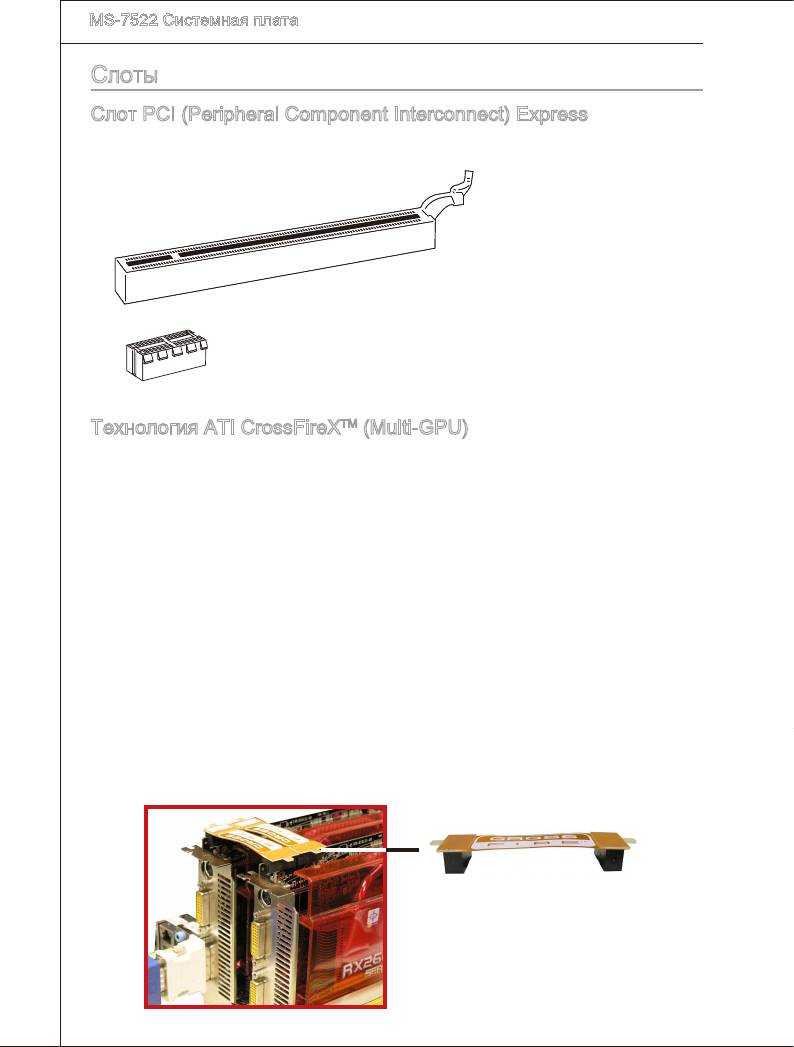
▍
MS-7522 Системная плата
слоты
Слот PCI (Perpheral Component Interconnect) Express
Слот PCI Express поддерживает карты расширения интерфейса PCI Express.
PCI Express x16 слот
PCI Express x1 слот
TM
Технология ATI CrossFreX
(Mult-GPU)
TM
ATI CrossFreX
обеспечивает возможность создания наиболее мощных mult-
TM
GPU игровых платформ. ATI CrossFreX
позволяет двум или более графическим
процессорам работать вместе для увеличения 3D-производительности и
предоставляет возможность постепенного масштабирования графической
TM
подсистемы, позволяя добавлять дополнительные адаптеры ATI Radeon
HD по
мере необходимости. Системная плата может автоматически определить наличие
TM
конфигурации CrossFreX
программными средствами, поэтому дополнительных
настроек в BIOS не требуется. Следуйте данным указаниям для создания системы
TM
CrossFreX
из двух видеокарт.
TM
1.
Установите одну видеокарту ATI Radeon
HD в первый PCIE x16 (PCI_E1)
TM
слот, затем установите другую карту ATI Radeon
HD во второй PCIE x16
(PCI_E4) слот.
TM
2.
Установите мостик CrossFreX
на контактные разъемы вверху видеокарт
(смотрите изображение ниже). Обратите внимание, что хотя у вас установлены
две или более видеокарт, работают только видеовыходы на ведущей карте,
поэтому монитор следует подключать только к ней.
Соединительный мостик
TM
CrossFreX
Ru-24
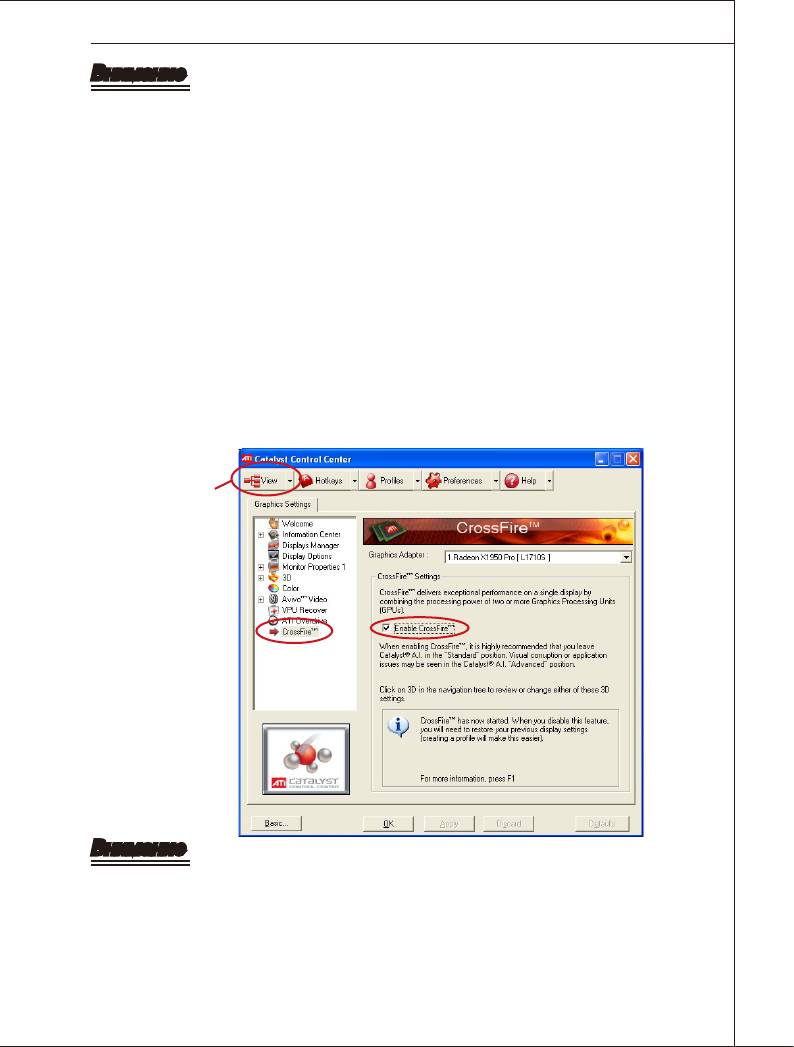
Внимание
•
Фотографии системной платы в этом разделе приведены только для
демонстрации. Вид системной платы может варьировать в зависимости от
купленной модели.
TM
•
Если вы собираетесь установите две видеокарты в режиме CrossFreX
,
убедитесь в том, что:
a. эти видеокарты сделаны одним производителем и имеют одинаковые
спецификации;
b. эти видеокарты установлены в слотах PCIE x16.
•
Убедитесь, что у вас обеспечено достаточное питание через дополнительный
разъем питания на видеокарте для обеспечения ее стабильной работы.
TM
®
•
Функция CrossFreX
поддерживается только в Wndows
XP Servce Pack 2
®
®
(SP2)& Wndows
XP Professonal x64 Edton & Wndows
Vsta.
3.
После установки всего аппаратного и программного обеспечения, перезагрузите
систему. После входа в операционную систему, кликните значок “Catalyst™
Control Center” в системной области панели задач. Для работы CrossFreX™
вам нужно включить опцию CrossFreX, которая находится в Catalyst™ Control
Center (см. изображение ниже):
Выберите Advanced Vew
из меню Vew.
Внимание
Система на базе ATI CrossFreX™ может работать в 4 режимах:
•
SuperTlng
•
Scssor Mode
•
Alternate Frame Renderng
•
Super Ant-alasng.
За дополнительной информацией обратитесь к руководству пользователя от
производителя видеокарты.
Ru-25
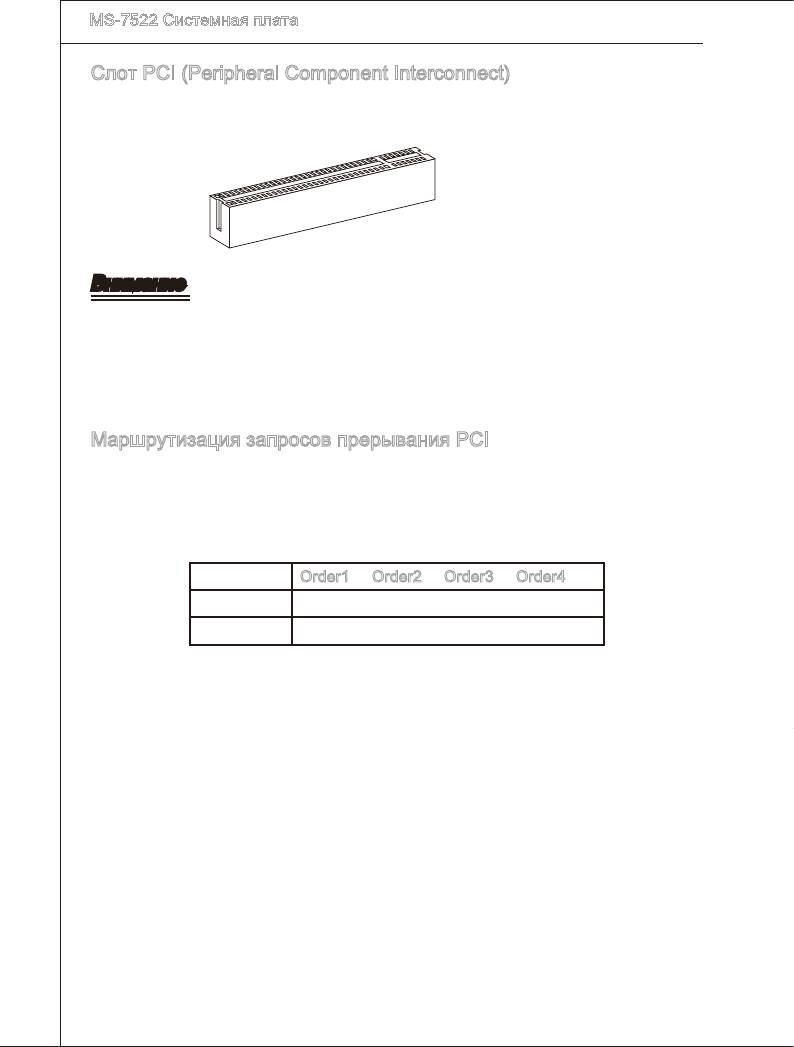
▍
MS-7522 Системная плата
Слот PCI (Perpheral Component Interconnect)
Слот PCI позволяет установить карты LAN, SCSI, USB и другие дополнительные
карты расширения, которые соответствуют спецификации PCI.
32-bt PCI слот
Внимание
Перед установкой или извлечением карт расширения убедитесь, что кабель
питания отключен от электрической сети. Прочтите документацию на карту
расширения и выполните необходимые аппаратные или програмные установки
для данной платы, такие как перемычки, переключатели или конфигурацию
BIOS.
Маршрутизация запросов прерывания PCI
IRQ - сокращение от nterrupt request (lne) - линия запроса прерывания,
аппаратная линия, по которой устройства могут посылать сигнал прерывания
микропроцессору. Обычное подключение PCI IRQ к контактам шины PCI показано
ниже:
Order1 Order2 Order3 Order4
PCI Slot1 INT E# INT F# INT G# INT H#
PCI Slot2 INT F# INT G# INT H# INT E#
Ru-26
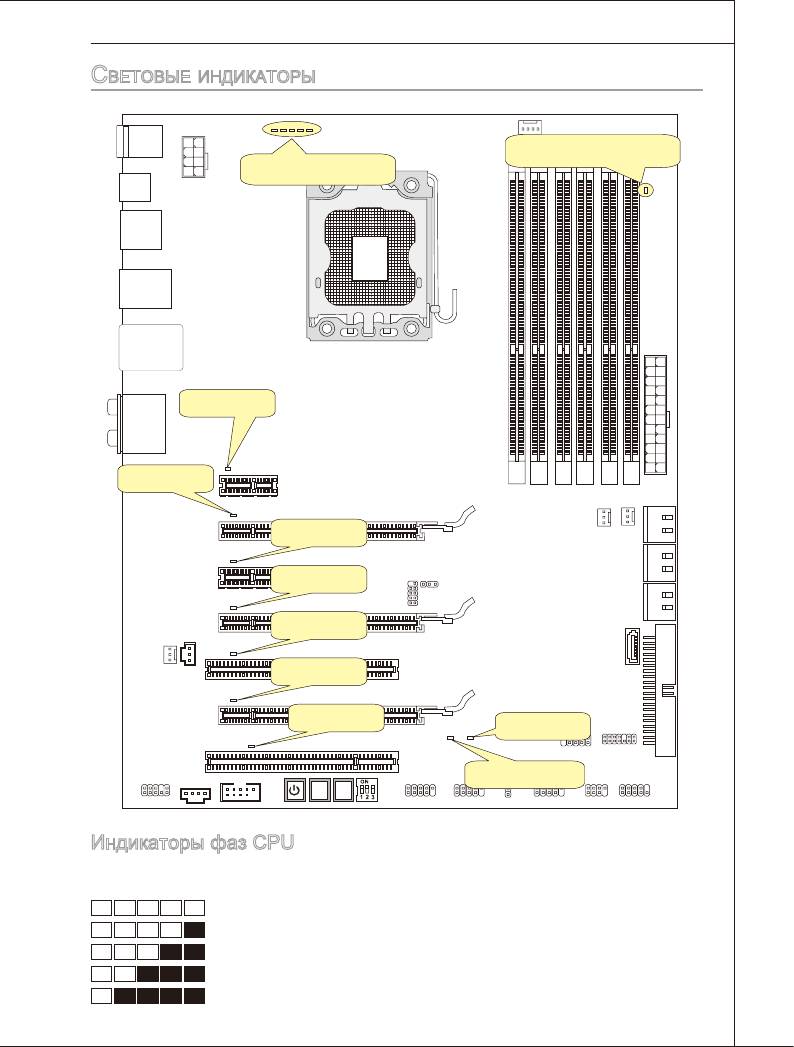
световые индикаторы
Ru-27
DIMM warning LED
CPU Phase LEDs
PCIE LED
PCIE LED
PCIE LED
PCIE LED
PCIE LED
PCI LED
PCI LED
Power LED
Suspend LED
Clr
RESE T
CMOS
Индикаторы фаз CPU
Эти индикаторы показывают количество включенных фаз питания CPU. Подробнее
см. ниже.
5 индикаторов горят голубым при работе 5 фаз питания CPU.
4 индикатора горят голубым при работе 4 фаз питания CPU.
3 индикатора горят голубым при работе 3 фаз питания CPU.
2 индикатора горят голубым при работе 2 фаз питания CPU.
1 индикатор горит голубым при работе 1 фазы питания CPU.
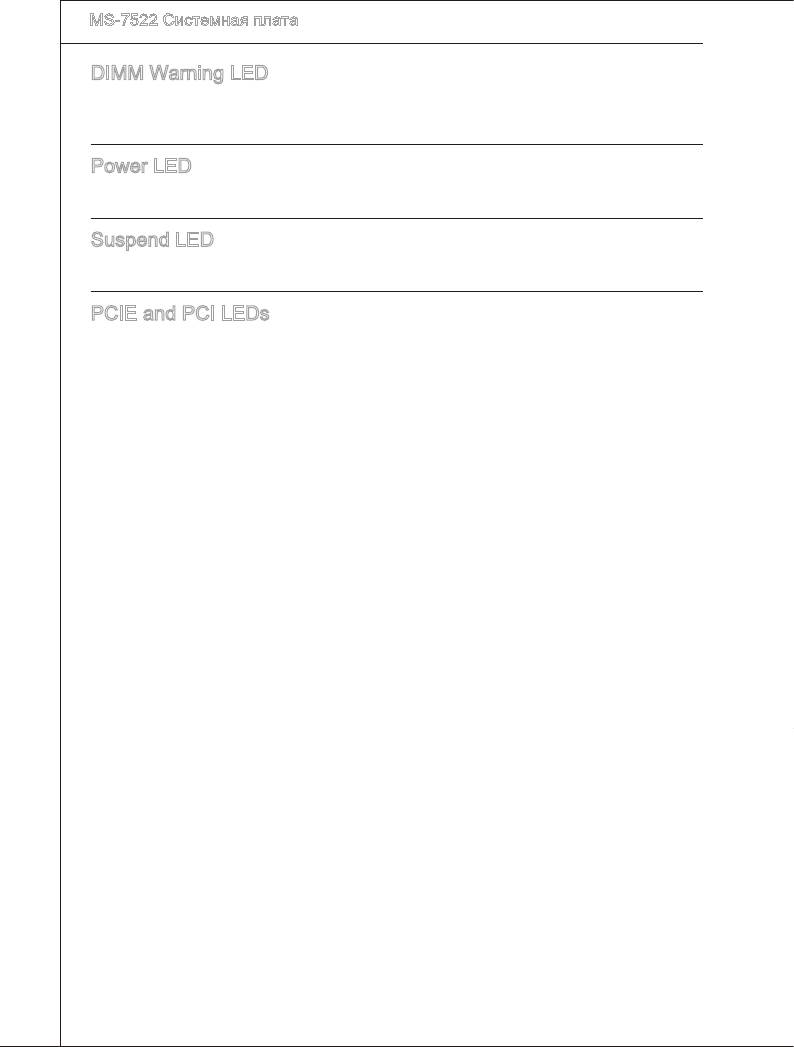
▍
MS-7522 Системная плата
DIMM Warnng LED
Горит красным, когда установлена несовместимая память в DIMM_C0/ DIMM_C1
(слоты DIMM 3-ого канала).
Power LED
Горит зелёным, когда система включена (S0/S1).
Suspend LED
Горит желтым при спящем режиме системы (S3/S4/S5 ).
PCIE and PCI LEDs
Горит голубым, если PCIE/PCI слот является функциональным.
Ru-28
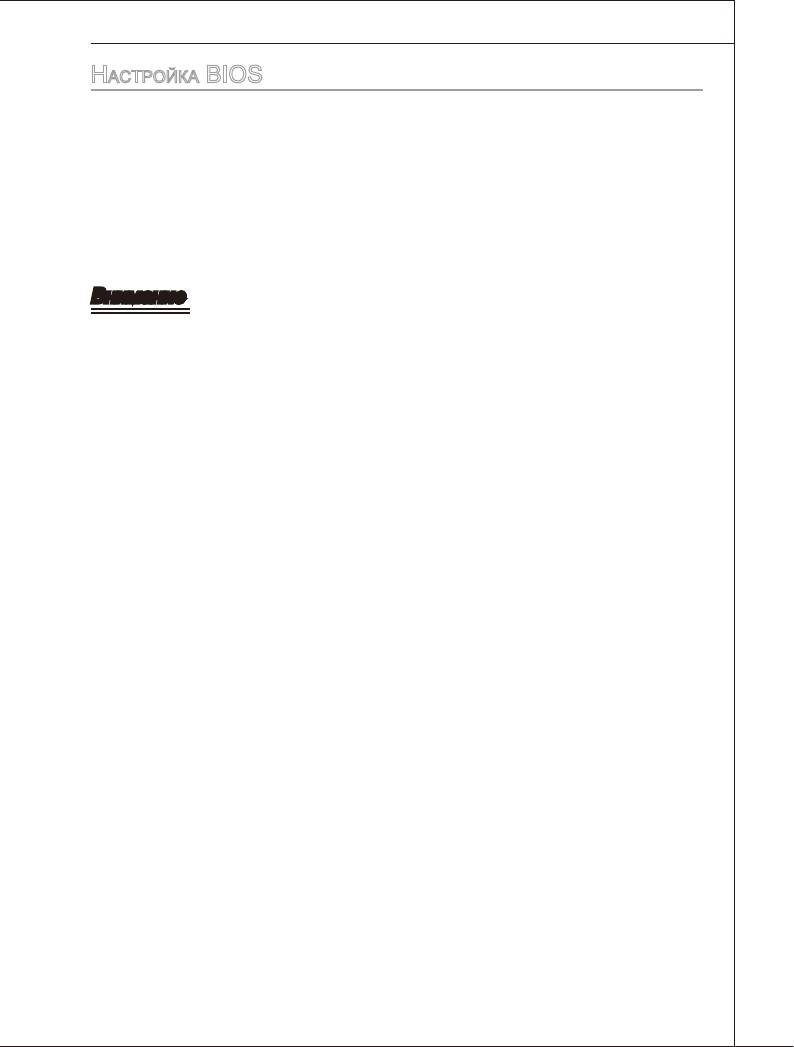
настройка bioS
В этой главе приводятся основные сведения о режиме настройки BIOS (BIOS
SETUP), который позволяет установить оптимальную конфигурацию системы.
Этот режим может потребоваться в следующих случаях:
■
Во время загрузки системы появляется сообщение об ошибке с
требованием запустить BIOS SETUP.
■
Вы желаете заменить заводские настройки на собственные.
Внимание
•
Для улучшения работы системы содержимое каждого из разделов BIOS,
рассматриваемое в данной главе, постоянно совершенствуется. Поэтому, для
новых версий BIOS оно может несколько отличаться от данного описания,
которое сможет служить в качестве ориентира.
•
При загрузке, в первой, после объема памяти строке, выводится обозначение
BIOS . Обычно оно имеет следующий формат:
A7522IMS V3.1 030509 где:
1ая буква соответствует изготовителю BIOS ( A = AMI, W = AWARD и P
= PHOENIX).
Следующие 4 цифры соответствуют номеру модели.
Следующая буква обозначает поставщика чипсета (I = Intel, N = Nvda, A
= AMD, и V = VIA).
2 следующие буквы обозначают заказчика MS = стандартный заказчик.
V3.1 соответствует номеру версии BIOS.
030509 - дата выпуска BIOS.
Ru-29
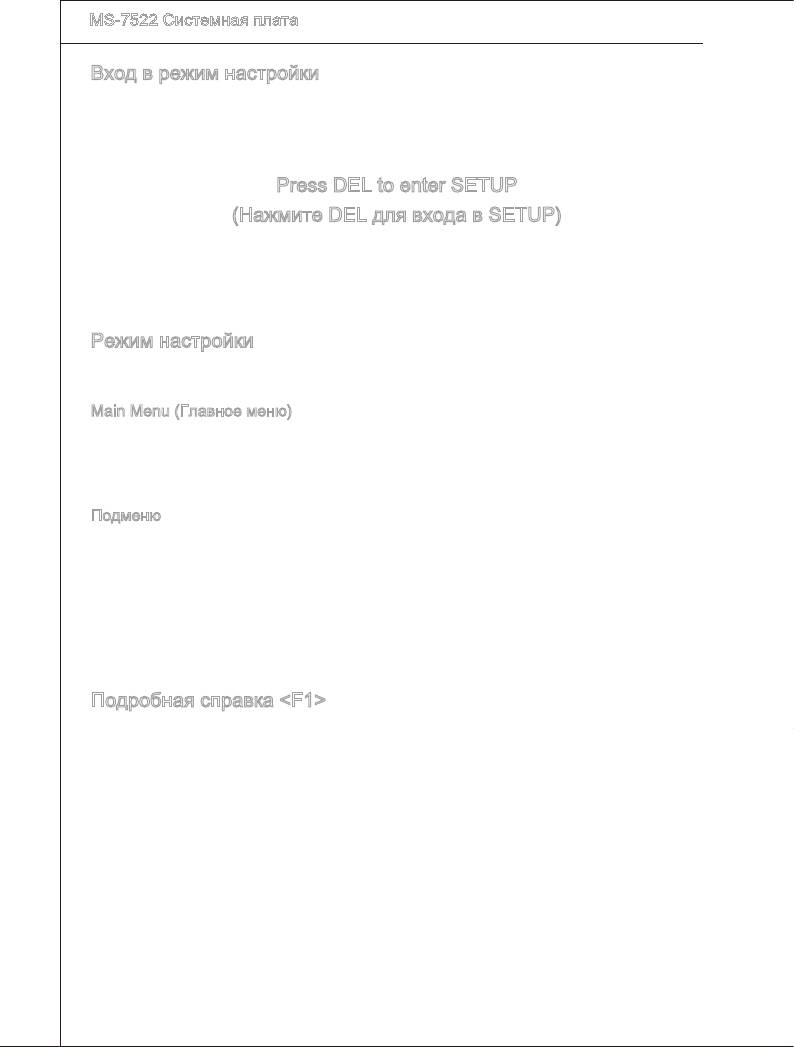
▍
MS-7522 Системная плата
Вход в режим настройки
Включите питание компьютера. При этом запустится процедура POST (Тест
включения питания). Когда на экране появится приведенное ниже сообщение,
нажмите клавишу <DEL> для входа в режим настройки.
Press DEL to enter SETUP
(Нажмите DEL для входа в SETUP)
Если сообщение исчезло, а вы не успели нажать клавишу, перезапустите систему,
выключив и снова включив питание, или нажав кнопку RESET. Можно, также,
перезапустить систему, нажав одновременно клавиши <Ctrl>, <Alt>, и <Delete>.
Режим настройки
Войдя в режим настройки, вы сразу увидите Главное меню.
Man Menu (Главное меню)
Главное меню содержит список настроек, которые вы можете изменить. Для
выбора можно использовать клавиши со стрелками ( ↑↓ ) . Справка о выбранной
настройке отображается в нижней части экрана.
Подменю
Если вы обнаружите, что слева от пункта меню имеется знак правого указателя (как
показано справа) это означает наличие подменю, содержащего дополнительные
настройки которые можно сделать в этом пункте. Используйте управляющие
клавиши ( ↑↓ ) для выбора , а затем нажмите <Enter> чтобы вызвать подменю.
Далее можно использовать управляющие клавишиe для ввода параметров и
перемещения по пунктам подменю. Чтобы вернуться в главное меню, просто
нажмите <Esc>.
Подробная справка <F1>
В режиме настройки BIOS имеется возможность получения подробной справки.
Ее можно вызвать из любого меню простым нажатием <F1>. В окне справки будут
перечислены все возможные настройки в выбранном пункте меню. Нажмите
<Esc> для выключения окна справки.
Ru-30
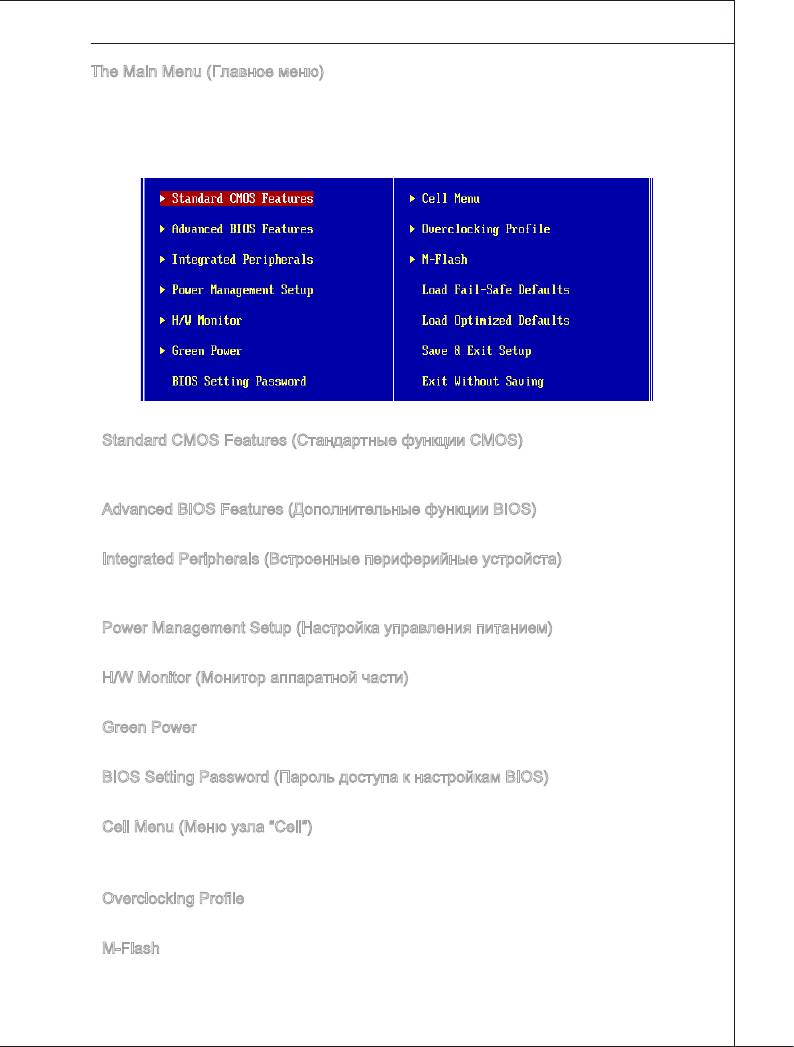
The Man Menu (Главное меню)
При входе в режим настройки BIOS на экране отображается Главное меню.
Главное меню позволяет выбрать функции настройки и имеет два варианта
выхода. Для перемещения по пунктам используются клавиши со стрелками и <En-
ter> для подтверждения или входа в подменю.
▶
Standard CMOS Features (Стандартные функции CMOS)
Это меню позволяет установить основные параметры конфигурации системы
(дату, время и т.п.).
▶
Advanced BIOS Features (Дополнительные функции BIOS)
Это меню используется для настройки специальных функций BIOS.
▶
Integrated Perpherals (Встроенные периферийные устройста)
Это меню используется для настройки параметров встроенных периферийных
устройств.
▶
Power Management Setup (Настройка управления питанием)
Это меню позволяет задать параметры управления питанием системы.
▶
H/W Montor (Монитор аппаратной части)
Этот пункт отображает состояние аппаратной части ПК.
▶
Green Power
Это меню используется для назначения режима питания.
▶
BIOS Settng Password (Пароль доступа к настройкам BIOS)
Это меню используется, чтобы задать пароль.
▶
Cell Menu (Меню узла “Cell”)
Это меню позволяет управлять тактовыми частотами и напряжениями при
разгоне системы.
▶
Overclockng Prole
Используется для хранения/ загрузки устройств в/ из CMOS в BIOS.
▶
M-Flash
Используется для чтения/ прошивки BIOS с внешнего накопителя (только
FAT/ FAT32).
Ru-31
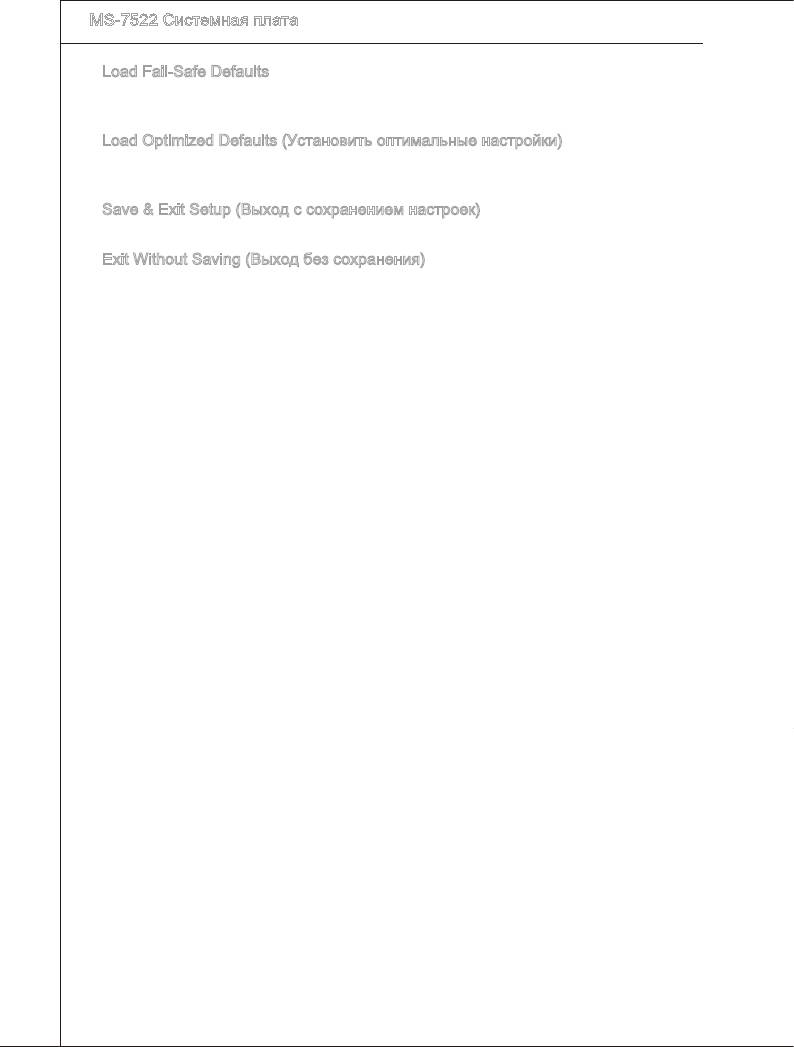
▍
MS-7522 Системная плата
▶
Load Fal-Safe Defaults
Это меню используется для загрузки значений BIOS, установленных
производителем для стабильной системы.
▶
Load Optmzed Defaults (Установить оптимальные настройки)
Это меню используется для загрузки настроек изготовителя для оптимальной
производительности системной платы.
▶
Save & Ext Setup (Выход с сохранением настроек)
Запись изменений в CMOS и выход из режима настройки.
▶
Ext Wthout Savng (Выход без сохранения)
Отмена всех изменений и выход из режима настройки.
Ru-32
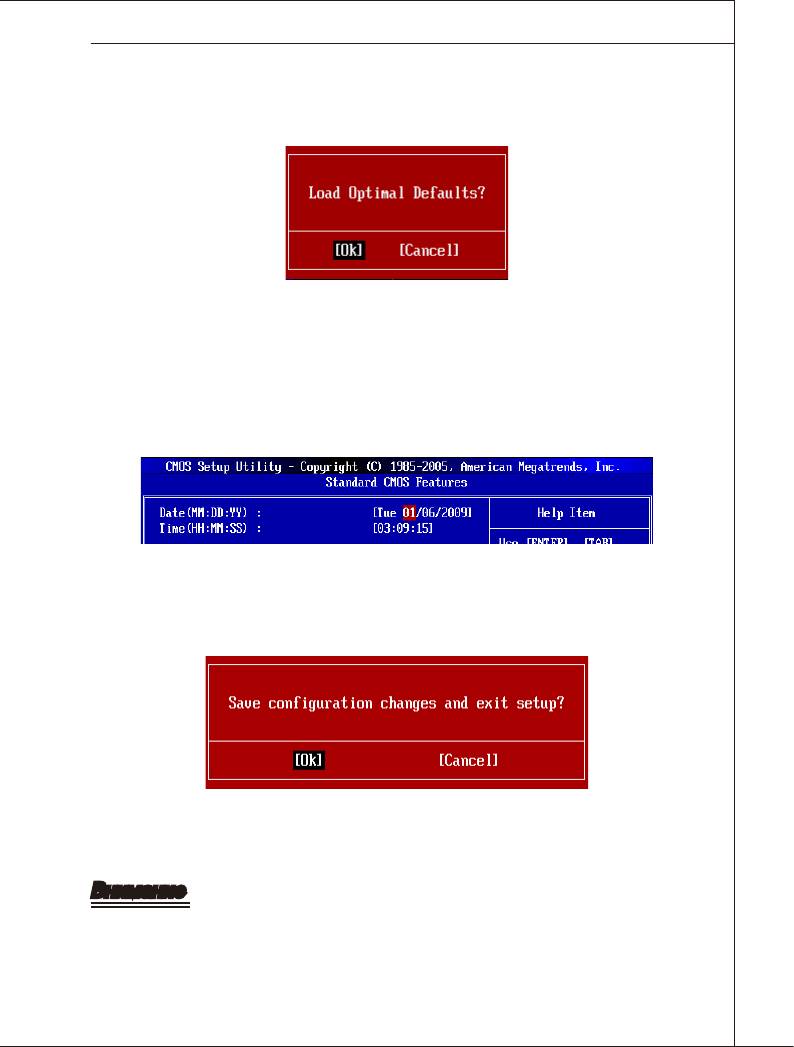
В общем случае, находясь в режиме настройки BIOS, рекомендуется выполнить
следующие действия.
1.
Load Optmzed Defaults : Клавишами управления (↑↓ ) выберите пункт Load
Optmzed Defaults и нажмите <Enter> , появится следующее сообщение:
Нажмите [Ok], чтобы загрузить настройки по умолчанию для оптимальной
производительности системы.
2.
Setup Date/ Tme : Выберите Standard CMOS Features и нажмите <Enter> для
входа в меню. Установите дату и время в соответствующих полях.
3.
Save & Ext Setup : Клавишами управления (↑↓ ) выберите пункт Save & Ext
Setup и нажмите <Enter>, появится следующее сообщение:
Нажмите [Ok], чтобы сохранить конфигурацию и выйти из BIOS Setup.
Внимание
Приведенная выше конфигурация подходит для общего применения. Если же
вам требуются более тонкие настройки BIOS, обратитесь к английской версии
руководства на веб-сайте MSI.
Ru-33
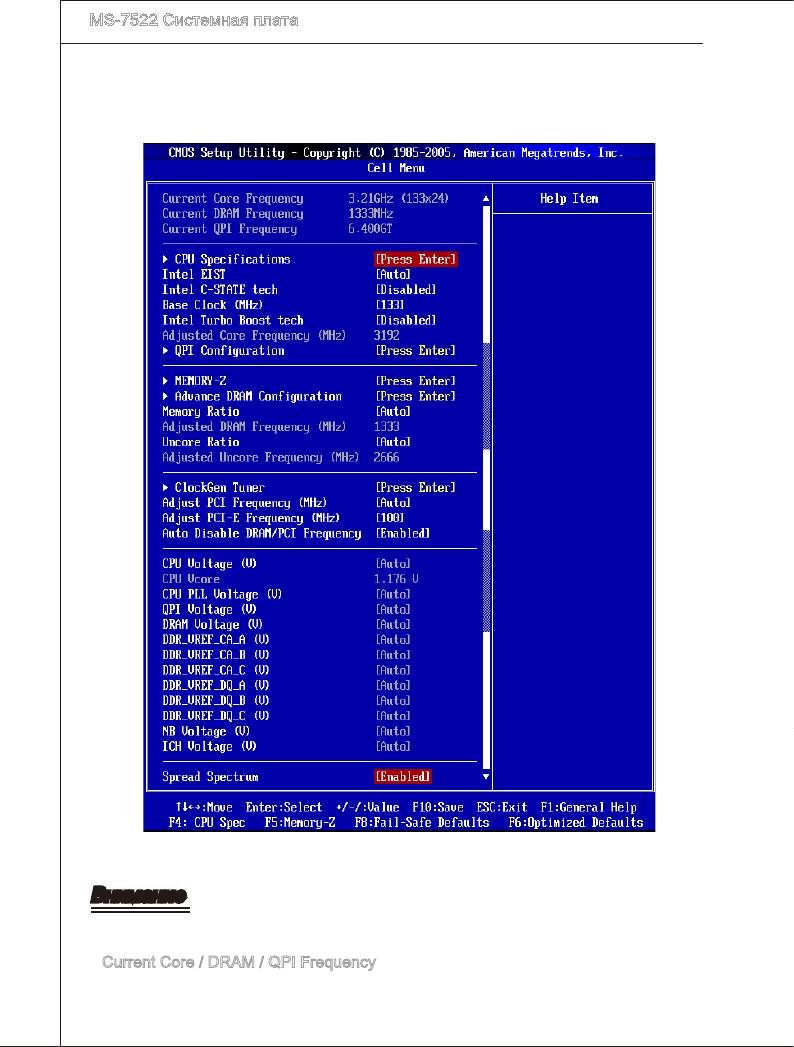
▍
MS-7522 Системная плата
4.
Представляем Cell Menu: Это меню предназначено для опытных пользователей
и предоставляет возможности для разгона системы.
Внимание
Не меняйте эти настройки, если вы не знакомы с данным чипсетом.
▶
Current Core / DRAM / QPI Frequency
Эти пункты показывают текущую частоту CPU и скорость памяти и QPI. Только
для чтения.
Ru-34
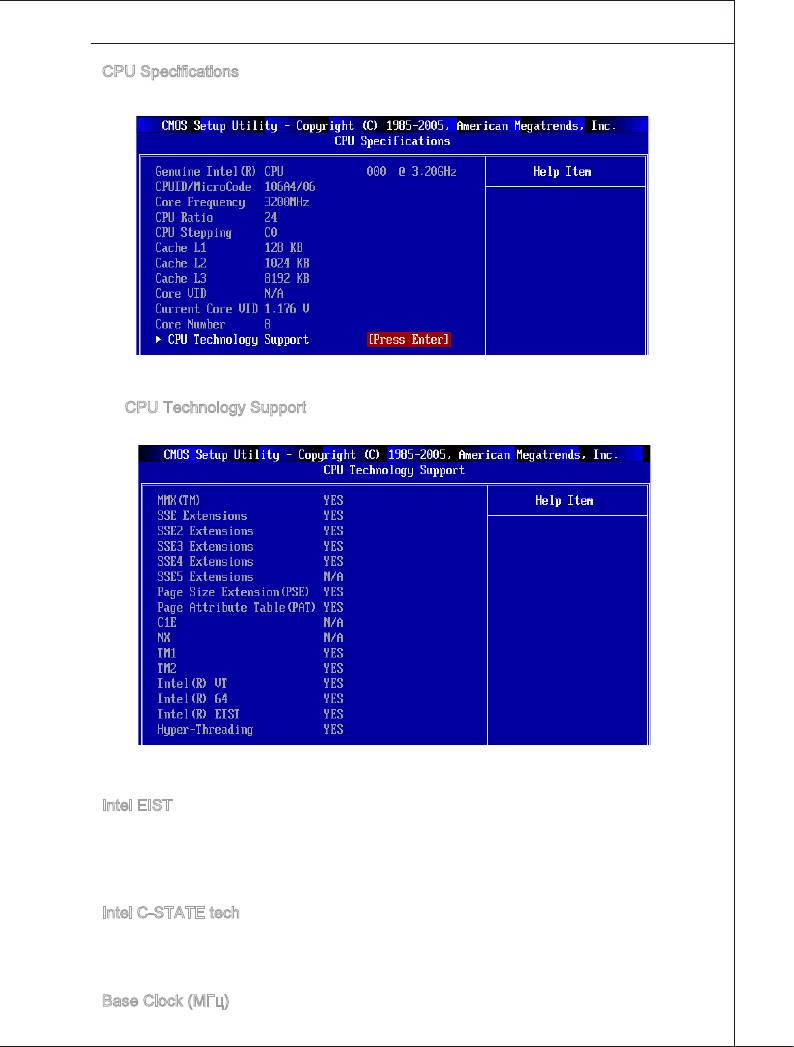
▶
CPU Speccatons
Нажмите <Enter> для входа в подменю и появляется нижеследующий экран.
В подменю показана информация об установленном CPU.
▶
CPU Technology Support
Нажмите <Enter> для входа в подменю и появляется нижеследующий экран.
В подменю показаны технологии, которые поддерживаются в установленном
CPU
.
▶
Intel EIST
Технология Enhanced Intel SpeedStep позволяет установить уровень
производительности микропроцессора при работе с батареей или питанием от
сети. Этот пункт появляется при установке процессора, который поддерживает
технологию SpeedStep.
▶
Intel C-STATE tech
C-state - это технология управления питанием, при которой значительно
сокращается питание процессора в спящем режиме. Этот пункт появляется, если
вы установили CPU, поддерживающий технологию C-state.
▶
Base Clock (МГц)
Этот пункт позволяет установить тактовую частоту системы (в МГц).
Ru-35
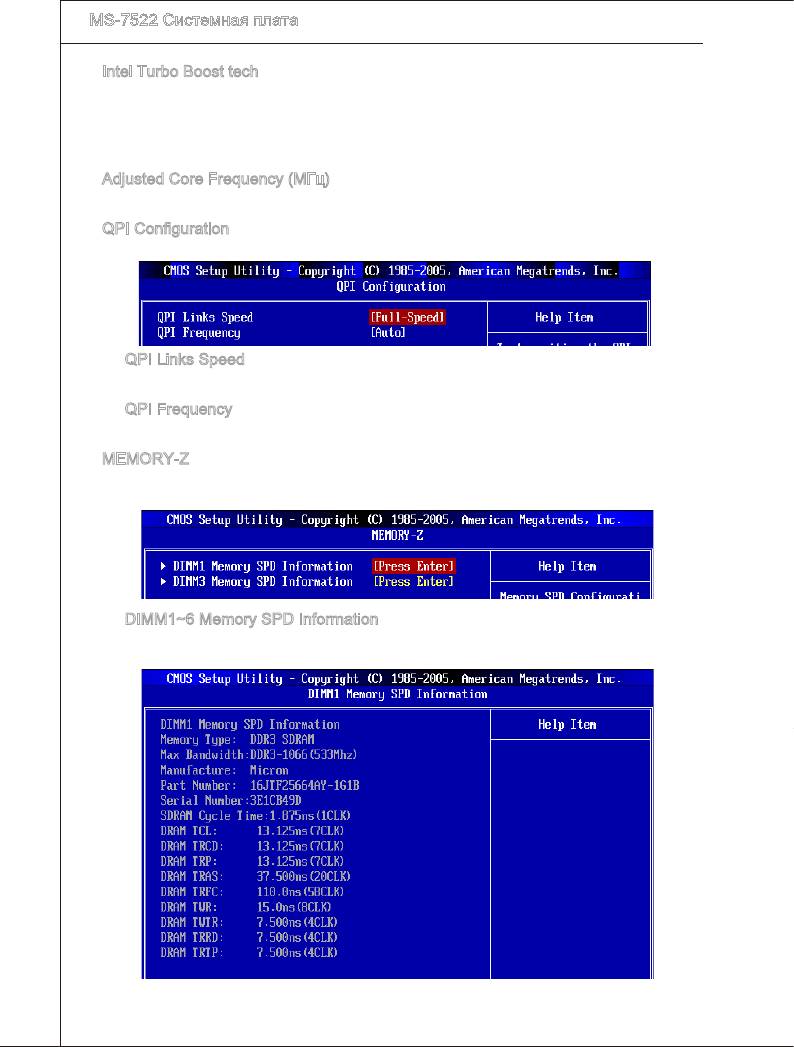
▍
MS-7522 Системная плата
▶
Intel Turbo Boost tech
Этот пункт появится после того как вы установите CPU, поддерживающий
технологию Intel Turbo Boost. Он используется для включения / выключения
технологии Intel Turbo Boost. За дополнительной информацией обратитесь к
официальному вебсайту Intel.
▶
Adjusted Core Frequency (МГц)
Этот пункт показывает текущую частоту CPU (Base clock x Rato). Только для чтения.
▶
QPI Conguraton
Нажмите <Enter> для входа в подменю и появится нижеследующий экран.
▶
QPI Lnks Speed
Этот пункт позволяет выбрать скорость передачи QPI.
▶
QPI Frequency
Этот пункт позволяет установить тактовую частоту QPI.
▶
MEMORY-Z
Нажмите <Enter> для входа в подменю и появится нижеследующий экран.
▶
DIMM1~6 Memory SPD Informaton
Нажмите <Enter> для входа в подменю и появится нижеследующий экран.
В этом подменю показана информация об скорости установленной памяти.
Только для чтения.
Ru-36
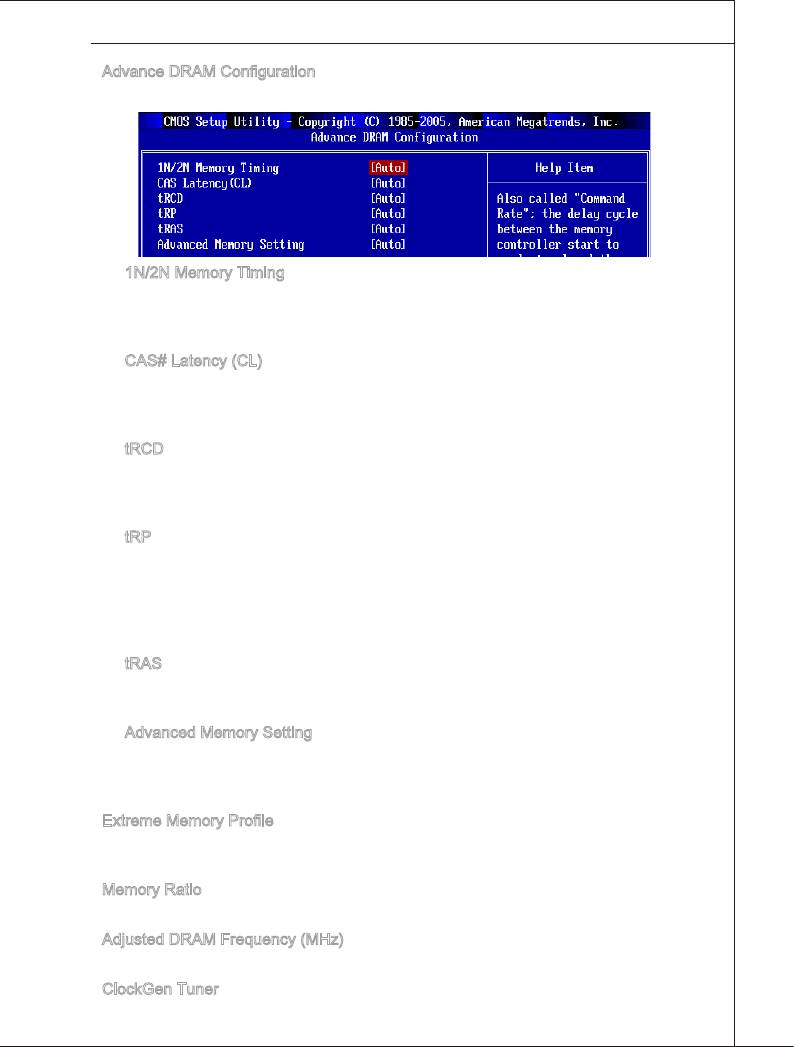
▶
Advance DRAM Conguraton
Нажмите <Enter> для входа в подменю и появится нижеследующий экран.
▶
1N/2N Memory Tmng
Этот пункт определяет скорость работы памяти SDRAM. Выбор [1N] переводит
контроллер памяти SDRAM в режим работы 1N. Выбор [2N] переводит
контроллер памяти SDRAM в режим работы 2N.
▶
CAS# Latency (CL)
Этот пункт контролирует время задержки CAS, которое определяет период
(в тактах генератора) между получением памятью SDRAM команды чтения и
началом ее выполнения.
▶
tRCD
При регенерации заряда DRAM, строки и столбцы адресуются раздельно. Этот
пункт позволяет вам определить время задержки между RAS (строб адреса строки)
и CAS (строб адреса столбца). Чем меньше тактов, тем быстрее работа DRAM.
▶
tRP
Этот пункт контролирует количество тактов, предоставляемых для предзаряда
Row Address Strobe (RAS). Если выделяется недостаточное время для того,
чтобы RAS набрал необходимый заряд, регенерация DRAM может оказаться
неполной и привести к потере данных. Этот пункт применим, только когда в
системе установлена синхронная DRAM.
▶
tRAS
Эта установка определяет время, которое RAS затрачивает на чтение и запись
в ячейку памяти.
▶
Advanced Memory Settng
Установка в [Auto] даёт возможность BIOS автоматически определять тайминги
памяти. Установк а в [Manual] позволяет установить дополнительные тайминги
памяти вручную.
▶
Extreme Memory Prole
Этот пункт используется для включения/выключения Intel Extreme Memory Prole (XMP).
За дополнительной информацией обращайтесь на официальный вебсайт Intel.
▶
Memory Rato
Этот пункт позволяет установить множитель памяти.
▶
Adjusted DRAM Frequency (MHz)
Этот пункт показывает текущую частоту памяти DDR. Только для чтения.
▶
ClockGen Tuner
Нажмите <Enter> для входа в подменю и появится нижеследующий экран.
Ru-37
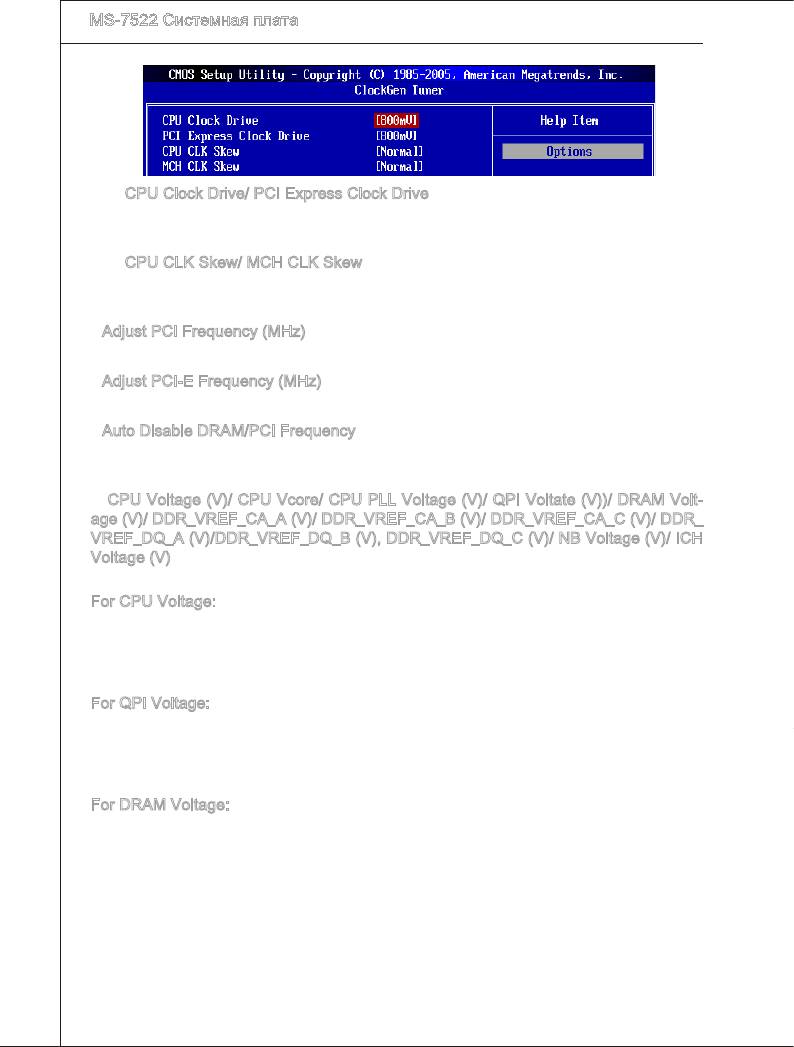
▍
MS-7522 Системная плата
▶
CPU Clock Drve/ PCI Express Clock Drve
Эти пункты используются для выбора амплитуды тактового сигнала CPU/ PCI
Express.
▶
CPU CLK Skew/ MCH CLK Skew
Эти пункты используются для выбора фазового сдвига тактового сигнала для
CPU/ северного моста. это может улучшить результаты разгона CPU.
▶
Adjust PCI Frequency (MHz)
Этот пункт позволяет установить частоту PCI (в МГц).
▶
Adjust PCI-E Frequency (MHz)
Этот пункт позволяет установить частоту PCIE (в МГц).
▶
Auto Dsable DRAM/PCI Frequency
При установке значения [Enabled], система отключит неиспользуемые разъемы
памяти и PCI, что приведёт к снижению уровня электромагнитных помех (EMI).
▶
CPU Voltage (V)/ CPU Vcore/ CPU PLL Voltage (V)/ QPI Voltate (V))/ DRAM Volt-
age (V)/ DDR_VREF_CA_A (V)/ DDR_VREF_CA_B (V)/ DDR_VREF_CA_C (V)/ DDR_
VREF_DQ_A (V)/DDR_VREF_DQ_B (V), DDR_VREF_DQ_C (V)/ NB Voltage (V)/ ICH
Voltage (V)
Этот пункт позволяет регулировать напряжение CPU, памяти, QPI и чипсета.
For CPU Voltage:
Этот пункт используется для установки смещения напряжения CPU относительно
текущего значения. Получить информацию о напряжении CPU можно в пункте
“CPU Vcore” в меню “H/W montor”. Обратите внимание на то, что номинальное
напряжение CPU варьирует в зависимости от процессора, установленного вами.
For QPI Voltage:
Этот пункт используется для установки смещения напряжения QPI относительно
текущего значения. Напряжение QPI по умолчанию варьирует от 1.1V до 1.22V,
в зависимости от CPU, установленного вами. Значение напряжения QPI можно
увидеть в GreenPower Center.
For DRAM Voltage:
В соответствии со спецификацией Intel CPU, установка напряжения DRAM в 1.65V
может испортить CPU. Настоятельно рекомендуется установить напряжение
DRAM ниже 1.65V. Значение напряжения DRAM можно увидеть в GreenPower
Center.
Ru-38

▶
Spread Spectrum
Так как тактовый генератор системной платы импульсный, то его работа
вызывает электромагнитные помехи - EMI (Electromagnetc Interference). Функция
Spread Spectrum снижает эти помехи, генерируя сглаженные импульсы. Если
у вас нет проблем с помехами, оставьте значение [Dsabled] (запрещено) для
лучшей стабильности и производительности. Однако, если у вас возникают
электромагнитные помехи, разрешите использование этой функции, установив
[Enabled](разрешено). Не забудьте запретить использование функции Spread
Spectrum, если вы “разгоняете” системную плату. Это необходимо, так как даже
небольшой дребезг сигналов тактового генератора может привести к отказу
“разогнанного” процессора.
Внимание
•
Если у вас нет проблем с помехами, оставьте значение [Dsabled] (запрещено)
для лучшей стабильности и производительности. Однако, если у вас возникают
электромагнитные помехи, выберите Spread Spectrum для их уменьшения.
•
Чем больше значение Spread Spectrum, тем ниже будет уровень
электромагнитных помех, но система станет менее стабильной. Для выбора
подходящего значения Spread Spectrum, сверьтесь со значениями уровней
электромагнитных помех, установленных законодательством.
•
Не забудьте запретить использование функции Spread Spectrum, если вы
”разгоняете” системную плату. Это необходимо, так как даже небольшой
дребезг сигналов тактового генератора может привести к отказу ”разогнанного”
процессора.
Ru-39
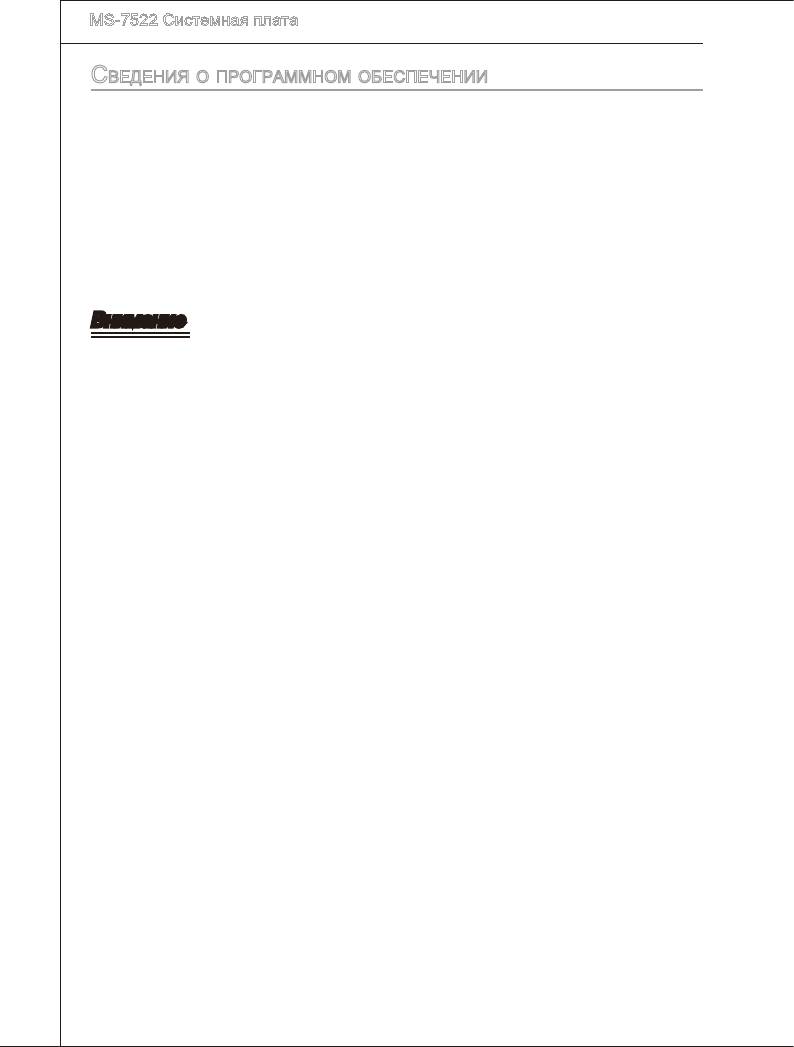
▍
MS-7522 Системная плата
сведения о программном обеспечении
Установите в DVD привод диск Drver/Utlty (Драйверы и утилиты) из комплекта
поставки системной платы. Автоматически запустится инсталляция. Просто
нажмите на название драйвера/ утилиты и следуйте инструкциям на экране для
завершения инсталляции. Диск Drver/Utlty содержит:
-
Drver menu (Меню драйверов) - Представляет перечень доступных драйверов.
Установите драйверы для включения необходимых устройств.
-
Utlty menu (Меню утилит) - Показывает утилиты, которые поддерживаются
системной платой.
-
WebSte menu- Содержит список необходимых вебсайтов.
Внимание
Пожалуйста, посетите вебсайт MSI для получения самых новых драйверов и
BIOS, которые позволят улучшить производительность системы.
Ru-40
Оглавление
- Englsh
- X58 Pro-E Sere Deutsch
- Franças
- Серия X58 Pro-E Pycckий




